Page 1
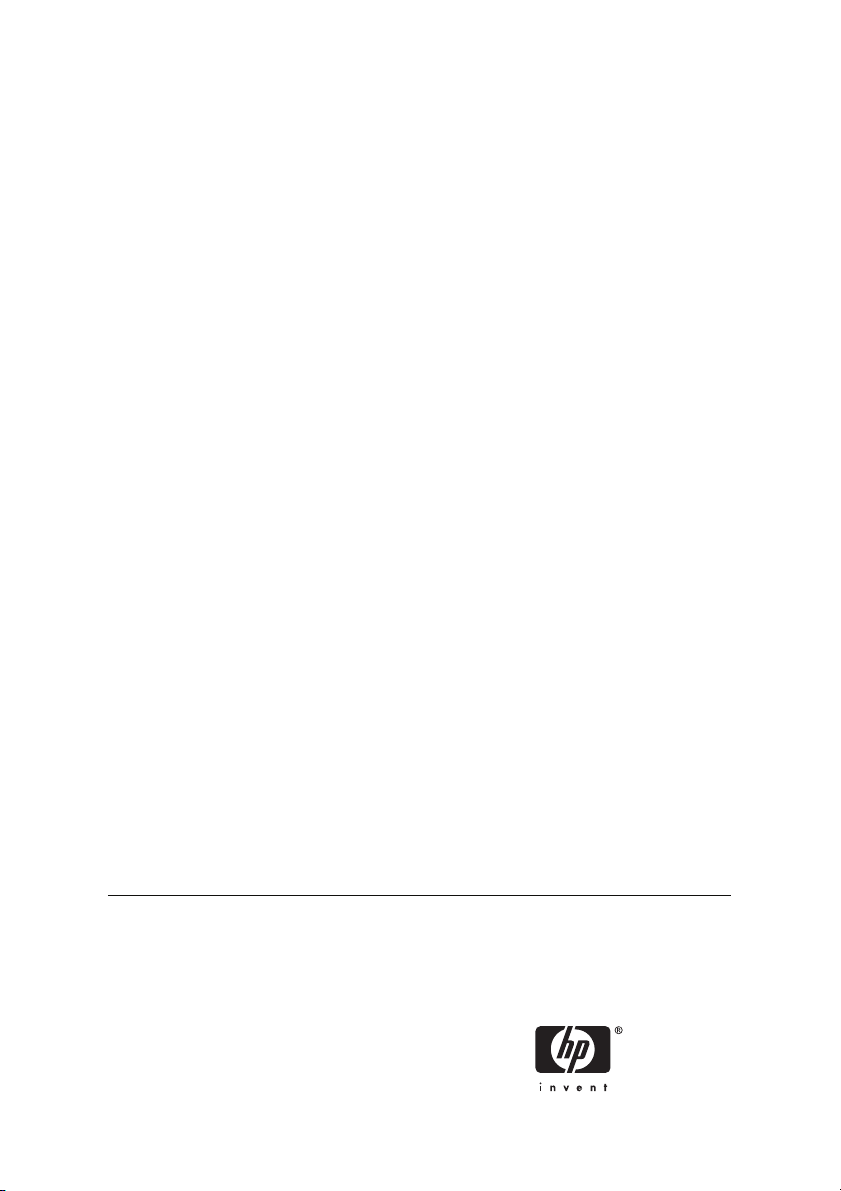
Принтеры HP Designjet серии
10000s
Руководство пользователя
Page 2
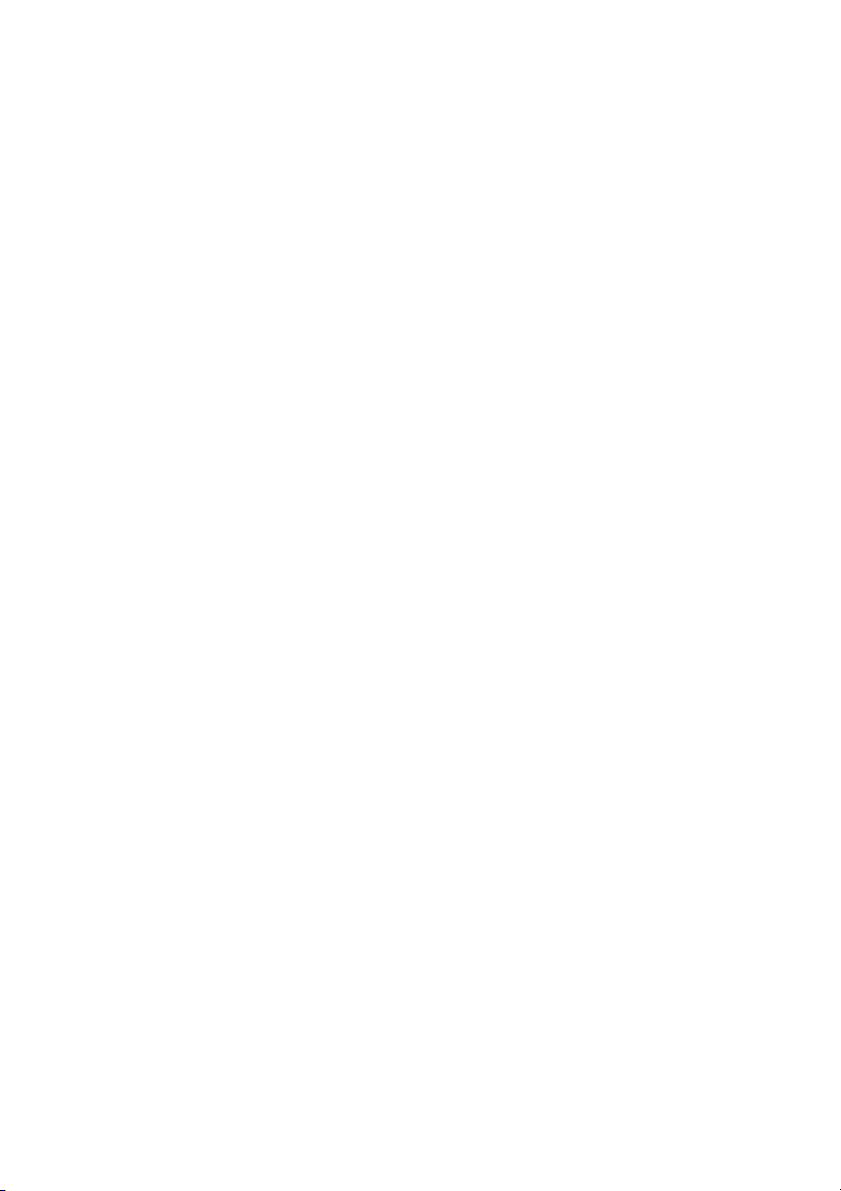
Юридические уведомления
Информация, содержащаяся в данном
документе, может изменяться без
предварительного уведомления.
Компания Hewlett-Packard не гарантирует
пригодности данного изделия для какихлибо определенных целей и не дает
неявных гарантий товарной пригодности.
Компания Hewlett-Packard не несет
ответственности за ошибки,
содержащиеся в данном руководстве, и за
случайный или непрямой ущерб, который
может быть нанесен всвязи с поставкой,
использованием данных
работой и
материалов.
Части данного документа нельзя
фотокопировать или переводить на
другой язык без предварительного
письменного разрешения компании
Hewlett-Packard.
Page 3
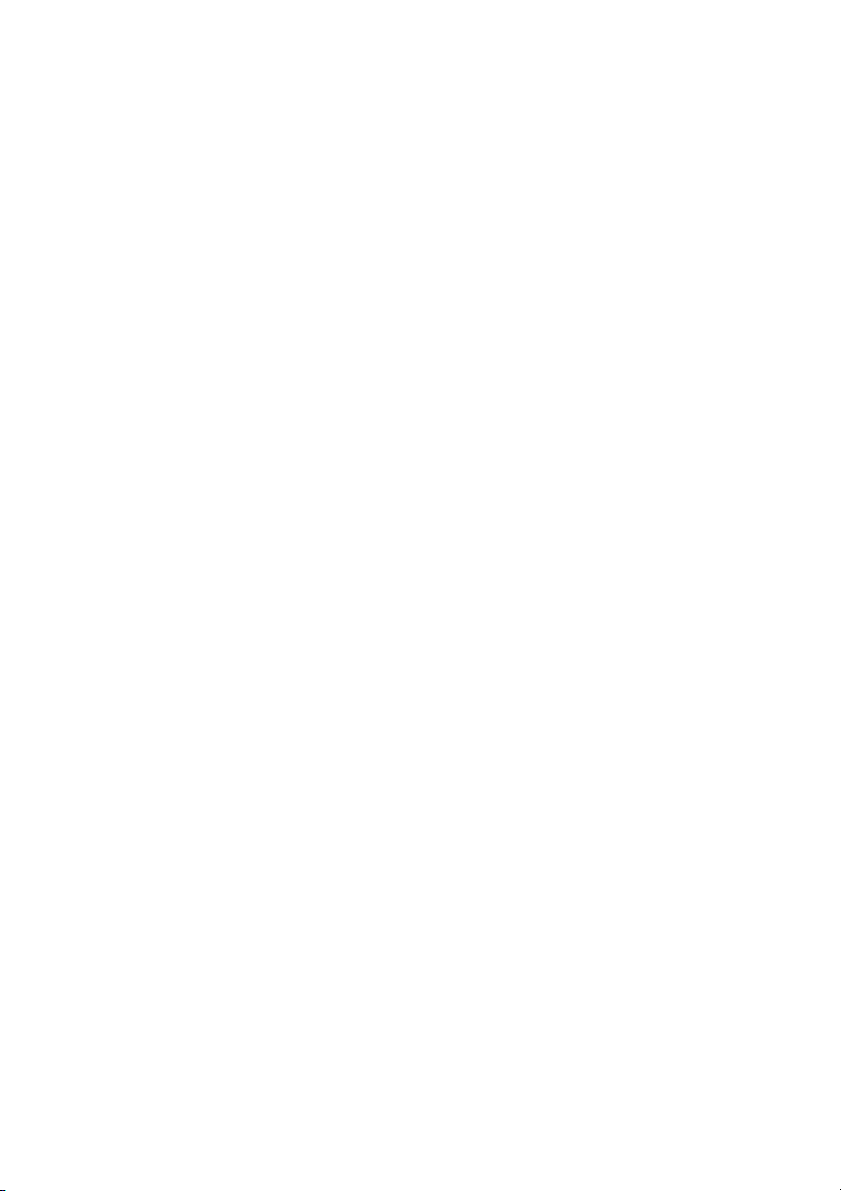
Содержание
1 Введение
Применение данного руководства .................................................................................................. 2
Основные элементы принтера ........................................................................................................ 2
Передняя панель принтера ............................................................................................................. 5
Элементы управления основной бобиной ..................................................................................... 9
Нагреватели принтера ................................................................................................................... 12
Подключение к компьютеру ........................................................................................................... 13
Включение/выключение питания .................................................................................................. 14
Замена картриджа .......................................................................................................................... 19
Режимы печати ............................................................................................................................... 22
Меры предосторожности ............................................................................................................... 23
Правила обращения с устройством .............................................................................................. 27
Введение ................................................................................................................... 2
Инструкции... ............................................................................................................. 2
Неполадки... .............................................................................................................. 2
Сведения... ................................................................................................................ 2
Указатель .................................................................................................................. 2
Вид спереди .............................................................................................................. 3
Вид сзади ................................................................................................................... 4
Нагреватели .............................................................................................................. 5
Элементы управления и индикаторы передней панели ....................................... 6
Использование передней панели ............................................................................ 7
Панель управления подачей носителя ................................................................... 9
Панель управления приемкой носителя ............................................................... 10
Ножные блоки управления ..................................................................................... 10
Передняя панель нагревателя .............................................................................. 12
Определение параметров
Выбор конфигурации системы ............................................................................... 13
Порядок подключения ............................................................................................ 13
Включение принтера .............................................................................................. 15
Включение нагревателя ......................................................................................... 16
Выключение электропитания ................................................................................. 17
Отключение принтера ..................................................................... 17
Отключение нагревателей ............................................................. 18
................................................................................................................................... 19
Общие предупреждения ......................................................................................... 24
Общие предостережения ....................................................................................... 25
Электропитание ...................................................................................................... 27
Принтер ................................................................................................................... 27
Периодический осмотр и техническое обслуживание ......................................... 27
нагревателей .............................................................. 12
RUWW iii
Page 4
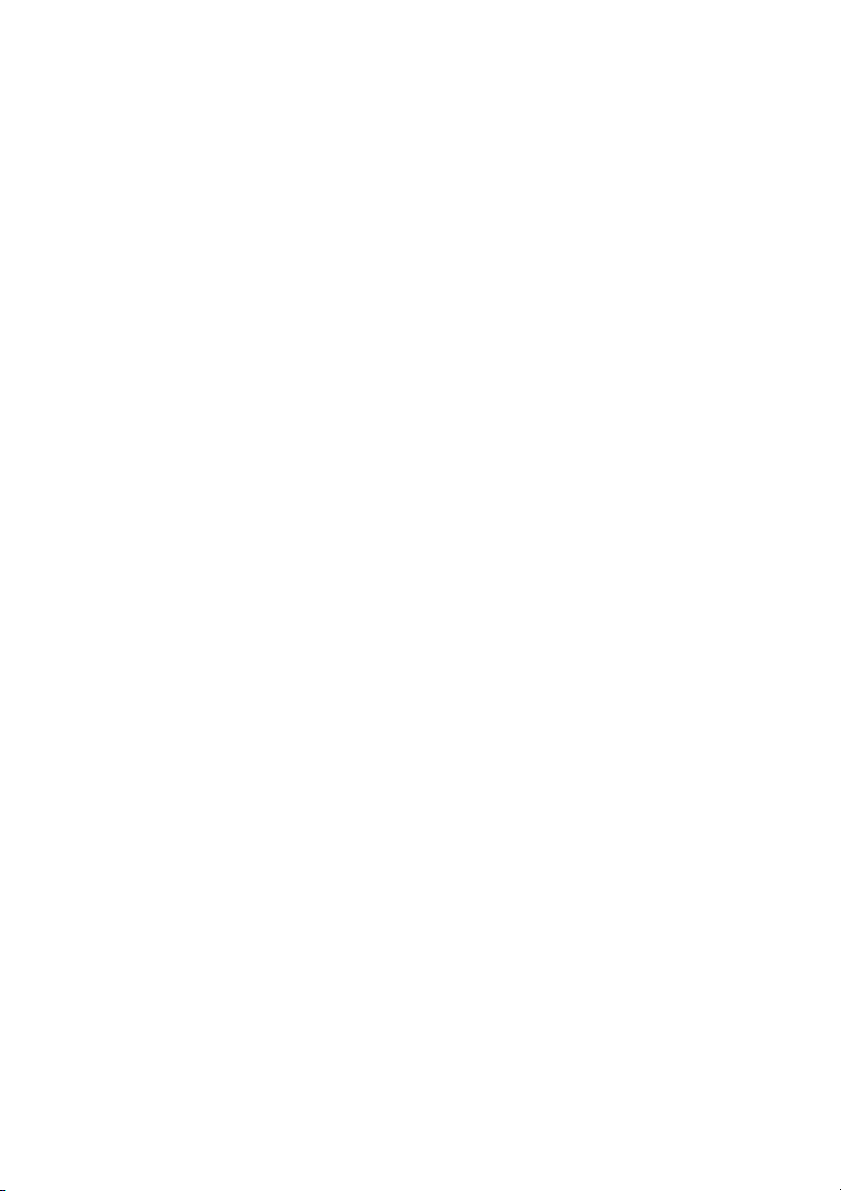
Расходные материалы ........................................................................................... 27
2 Инструкции по выполнению основных операций с носителем
Установка рулонных носителей с помощью основной бобины .................................................. 30
Установка рулонных носителей с помощью дополнительной бобины ...................................... 44
Использование приемной бобины ................................................................................................ 52
Использование фиксаторов краев носителя ................................................................................ 61
Валики натяжения .......................................................................................................................... 62
Сборка валика натяжения для подающей стороны принтера ............................ 63
Сборка валика натяжения для принимающей стороны принтера ...................... 64
................................................................................................................................... 64
Использование фиксаторов трубки носителя
.............................................................................. 64
Установка фиксаторов трубки носителя ............................................................... 65
................................................................................................................................... 68
Изменение высоты печатающей головки ..................................................................................... 68
Извлечение рулонных носителей для печати из принтера ........................................................ 70
Загрузка форматных листов .......................................................................................................... 72
Подача носителя вручную ............................................................................................................. 75
Использование функции размещения вручную ........................................................................... 76
Увеличение/уменьшение прижима носителя ............................................................................... 80
Временная остановка или отмена задания печати ..................................................................... 81
Установка носителя на основную бобину со смещением ........................................................... 82
3 Инструкции по выполнению одновременной печати на двух
Установка двух рулонов на разных бобинах ................................................................................ 99
Установка двух рулонов на основной бобине ............................................................................ 112
Использование приемной бобины (при печати на двух рулонах) ............................................ 120
Прием носителя при печати на двух рулонах (способ 1) .................................. 120
Прием носителя при печати на двух рулонах (способ 2) .................................. 123
Прием носителя при печати на двух рулонах (способ 3) .................................. 126
Прием носителя при печати на двух
рулонах (способ 4) .................................. 130
................................................................................................................................. 131
Регулировка обратного натяжения на дополнительной бобине .............................................. 131
Удаление фиксаторов краев при печати на двух рулонах по всей ширине носителя ............ 133
рулонах
4 Инструкции по выполнению двусторонней печати
Печать на обратной стороне носителя после перемотки ......................................................... 137
Печать на обратной стороне носителя с подающей стороны (после перемещения с
принимающей стороны) ............................................................................................................... 145
Печать на обратной стороне носителя
с приемной бобины (без перемещения на
подающую сторону принтера) ..................................................................................................... 153
Советы и указания по двусторонней печати .............................................................................. 161
Методы двусторонней печати .............................................................................. 161
Замечания по использованию прокладочного материала ................................ 161
Как избежать нарушения совмещения передней и задней поверхности
носителя. ............................................................................................................... 162
5 Инструкции по выполнению печати с прокладочным материалом
Двусторонняя печать с использованием прокладочного материала ....................................... 164
iv RUWW
Page 5
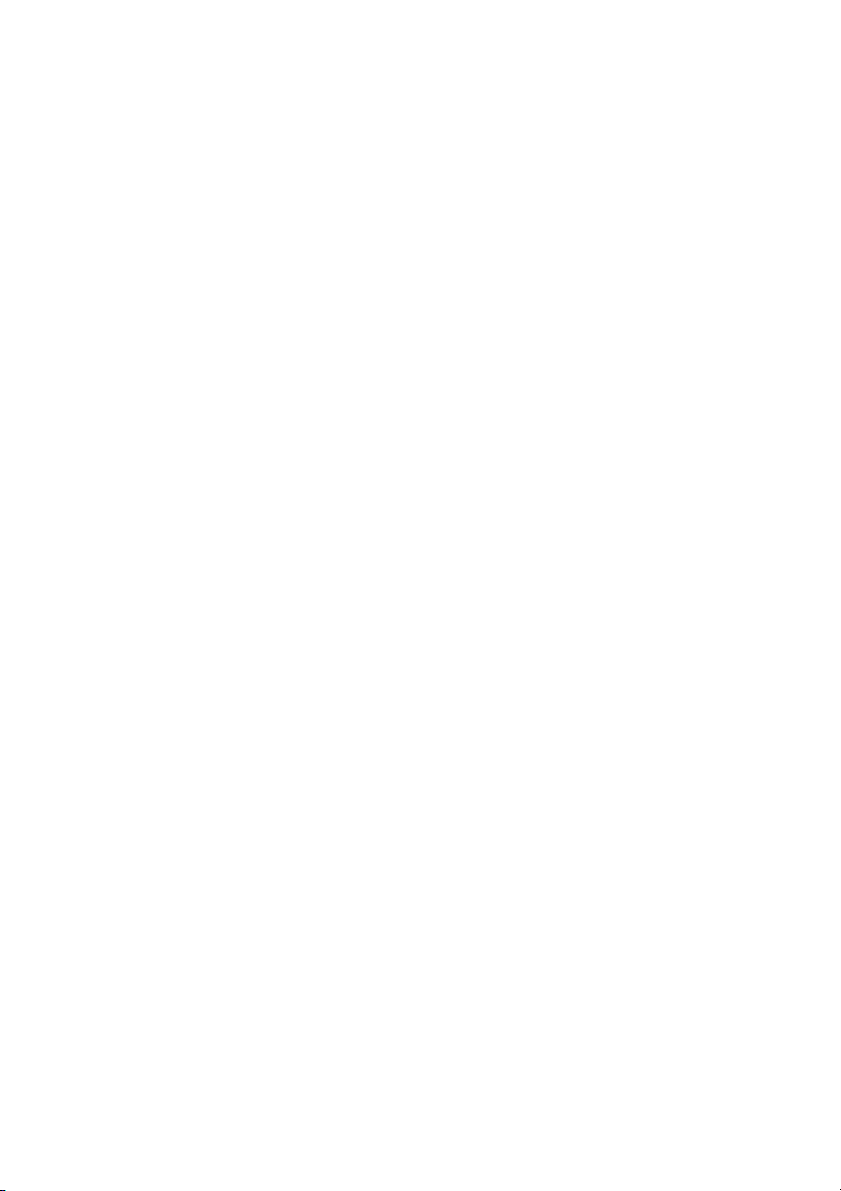
Печать на сетчатом брезенте (без специального прокладочного материала) ....................... 177
Использование специальных фиксаторов краев при работе с прокладочным материалом . 188
Использование разделителя для прокладочного материала ................................................... 194
Установка блока разделителя ............................................................................. 195
Установка разделителя ........................................................................................ 197
................................................................................................................................. 198
6 Инструкции по обслуживанию принтера
Руководство по регулярному техническому обслуживанию ..................................................... 199
Ежедневное техническое обслуживание печатающей головки ................................................ 201
Очистка лезвия и губки очистителя .................................................................... 201
Очистка блока парковки головок
......................................................................... 207
Подготовка к отключению на длительный период времени (от двух до четырех
недель) .......................................................................................................................................... 210
Консервация системы подачи чернил ................................................................. 210
При включении принтера после длительного периода в отключенном состоянии (менее
2 недель) ....................................................................................................................................... 213
Очистка системы подачи чернил ......................................................................... 214
Заправка системы подачи чернил .............................................................................................. 218
Очистка наружных частей принтера ........................................................................................... 219
Очистка задней крышки и устройства подачи носителя ........................................................... 219
Очистка валика ............................................................................................................................. 220
Очистка
каретки ............................................................................................................................ 221
Замена емкости для отработанных чернил ............................................................................... 222
Стандартное восстановление печатающей головки ................................................................. 225
Распечатка тестовой таблицы ..................................................................................................... 226
7 Инструкции по достижению оптимального качества изображения
Распечатка тестовой таблицы ..................................................................................................... 229
Интерпретация тестовой таблицы .............................................................................................. 231
Работа с носителями ................................................................................................................... 232
Копирование типа носителя для создания нового ............................................. 232
Создание нового типа носителя .......................................................................... 233
Изменение параметров носителя ....................................................................... 234
Удаление носителя ............................................................................................... 235
Калибровка принтера ................................................................................................................... 237
Калибровка подачи носителя .............................................................................. 237
Выполнение настройки
положения печатающей головки ................................. 239
Шаблон настройки обратной подачи .................................................................. 241
Настройка обратной подачи при печати ..................................................................................... 242
Настройка параметров режима печати и нагревателя ............................................................. 243
8 Неполадки… (разделы по устранению неполадок)
Неполадки (таблица) .................................................................................................................... 248
Поломка печатающей головки .................................................................................................... 252
Картридж не установлен .............................................................................................................. 255
Картридж не обнаружен ............................................................................................................... 255
Срок годности картриджа истекает ............................................................................................. 255
Срок действия картриджа истек .................................................................................................. 256
RUWW v
Page 6
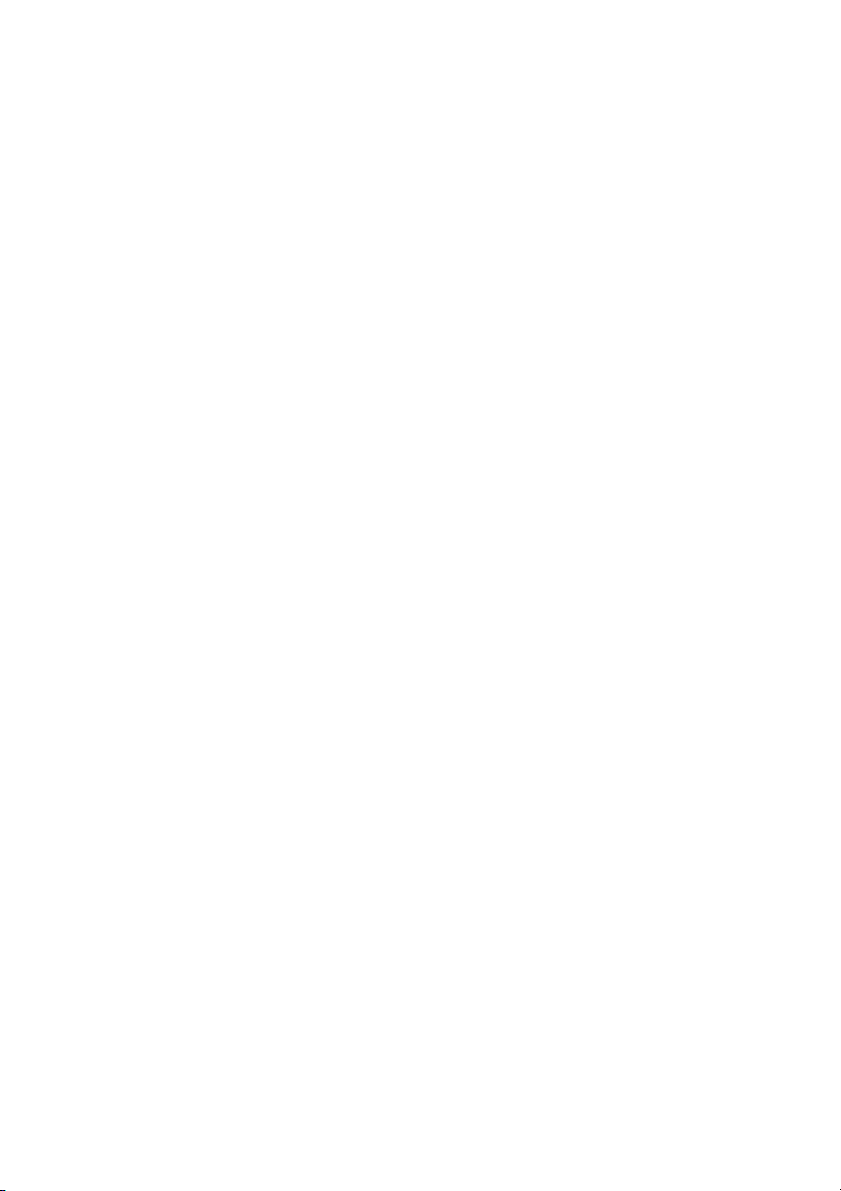
Если носитель липкий, может появиться сообщение NO MEDIA LOADED (Носитель не
загружен) ....................................................................................................................................... 257
Способ 1 ................................................................................................................ 257
Способ 2 ................................................................................................................ 257
Замятие загруженного носителя ................................................................................................. 258
Сообщение об ошибке ................................................................................................................. 258
Служебные ошибки ............................................................................................... 259
Сообщения об ошибке РОС ......................................................... 259
Сообщения об ошибке в аппаратной части устройства ............ 259
Сообщения о системных ошибках ............................................... 259
Сообщения об ошибках оператора ..................................................................... 259
Картридж ........................................................................................ 259
Емкость для отработанных чернил не установлена .................. 261
Емкость для отработанных
Замятие носителя ......................................................................... 261
Носитель ........................................................................................ 262
Другие сообщения ......................................................................... 263
Необычный звук ............................................................................................................................ 263
9 Неполадки, связанные с качеством печати
Мигает светодиод чернил ..................................... 261
чернил заполнена ........................... 261
Мигает светодиод, сообщающий об
ошибке .................................................................... 263
10 Сведения (основные вопросы по работе с принтером)
Условия эксплуатации ................................................................................................................. 270
Место для установки ............................................................................................ 270
Требования к окружающей среде ........................................................................ 270
Рабочая температура и влажность ............................................. 270
Где нельзя устанавливать принтер ............................................. 271
Электропитание ............................................................................................................................ 271
Питание ................................................................................................................. 271
Система сушки ...................................................................................................... 272
Соединение для
вытяжных шлангов ................................................................... 272
Сообщения на передней панели и состояние принтера ........................................................... 273
Сообщения на передней панели ......................................................................... 273
Отображение инициализации ...................................................... 273
Отображение оперативного режима (в режиме
ожидания) ...................................................................................... 273
Отображение оперативного режима (в режиме печати) ............ 273
Отображение оперативного режима (в режиме остановки
печати) ........................................................................................... 273
Остановка и возобновление печати .................... 273
Отмена (завершение) печати ............................... 274
Отображение оперативного режима (сведения о печати) ......... 274
Отображение автономного режима (в режиме
меню) ............... 275
Отображение режима отключения .............................................. 275
11 Сведения о носителях
vi RUWW
Page 7
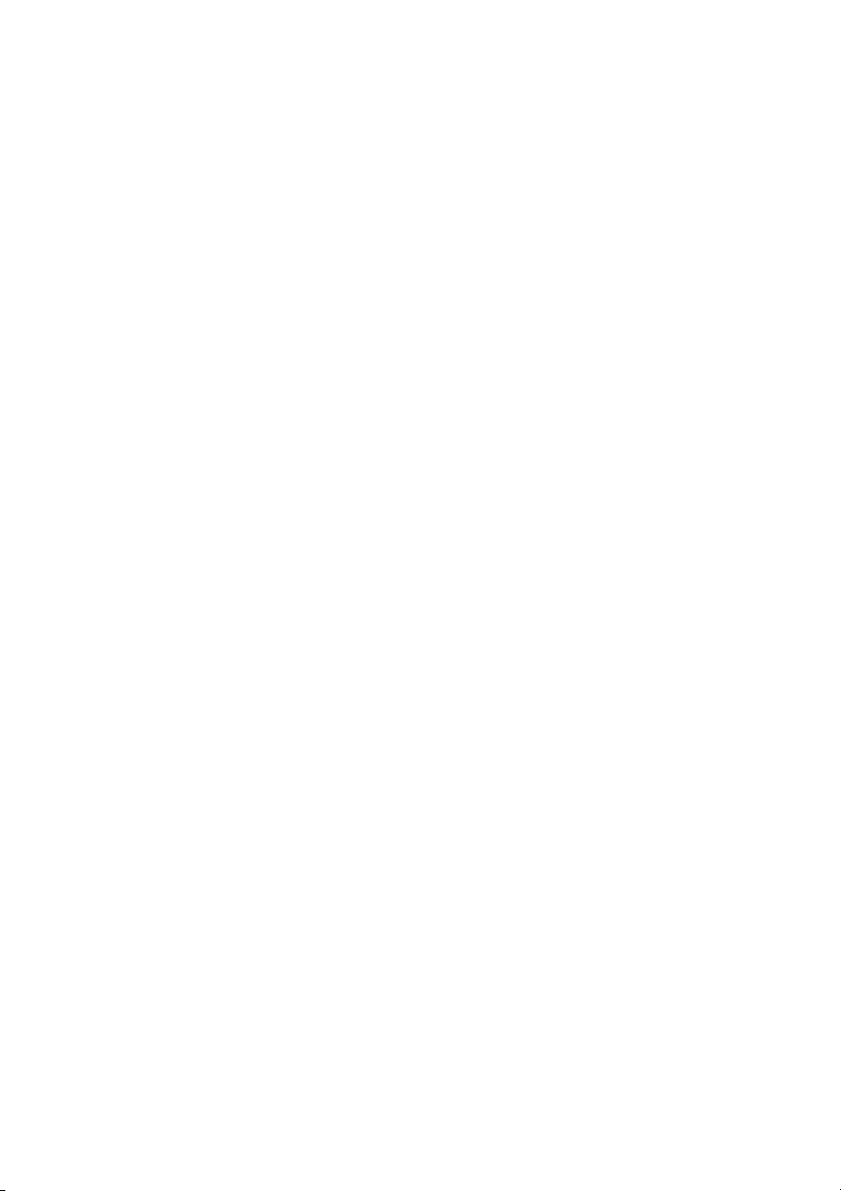
Хранение носителей .................................................................................................................... 277
Утилизация носителей ................................................................................................................. 277
Использование носителей ........................................................................................................... 278
Обращение с отпечатанными носителями ................................................................................ 278
Другие меры предосторожности ................................................................................................. 279
12 Сведения о системе подачи чернил
Картриджи ..................................................................................................................................... 281
Замена картриджа ........................................................................................................................ 283
Хранение и утилизация картриджей ........................................................................................... 283
Емкость для отработанных чернил HP 790 ................................................................................ 284
Меры предосторожности при обращении с емкостью для отработанных
чернил .................................................................................................................... 285
Комплект для чистки блока парковки головок (HP 790 Cap Cleaning Kit) ................................ 285
Комплект для очистки очистителя
Комплект для консервации системы подачи чернил (HP 790 Ink System Storage Kit) ............ 286
Набор для очистки системы подачи чернил (HP 790 Ink System Cleaning Kit) ........................ 286
13 Сведения об утилизации отходов
Общие рекомендации .................................................................................................................. 289
14 Сведения о меню передней панели
Операции меню ............................................................................................................................ 292
Структура меню .................................................................................................... 292
Меню INK (
чернила) и сообщения .............................................................................................. 295
Замена пустого картриджа ................................................................................... 295
Замена картриджей во время печати ................................................................. 295
Меню MEDIA (Носитель) .............................................................................................................. 296
Меню MEDIA REG (Регистрация носителя) ............................................................................... 297
Выбор номера типа носителя (SELECT MEDIA) ................................................ 298
Задание имени типа носителя (RENAME MEDIA) .............................................. 298
Значение подачи носителя (MEDIA ADV VALUE) .............................................. 298
Заводские настройки подачи носителя (MFNG VAL) ......................................... 299
Время просушки (DRY TIME VALUE) .................................................................. 299
Настройки режима печати (PRINT MODE) .......................................................... 299
Настройки направления печати (PRINT DIRECTION) ........................................ 300
Использование фиксаторов краев носителя (USE EDGE GUARD) .................. 300
Режим подачи
Режим передней кромки (LEADING EDGE) ........................................................ 301
Настройки уровня вакуума (VACUUM LEVEL) .................................................... 301
(HP 790 Wiper Cleaning Kit) ................................................ 285
Выбор меню и настройка параметров с помощью передней
панели ............................................................................................ 292
Для настройки параметров выполните
следующие действия: ........................................... 292
Для указания значения выполните
следующие действия: ........................................... 293
Список символов ................................................... 294
Крышка блока картриджей открыта ............................................. 296
Картридж пуст ................................................................................ 296
носителя (MEDIA ADV MODE) .................................................... 300
RUWW vii
Page 8
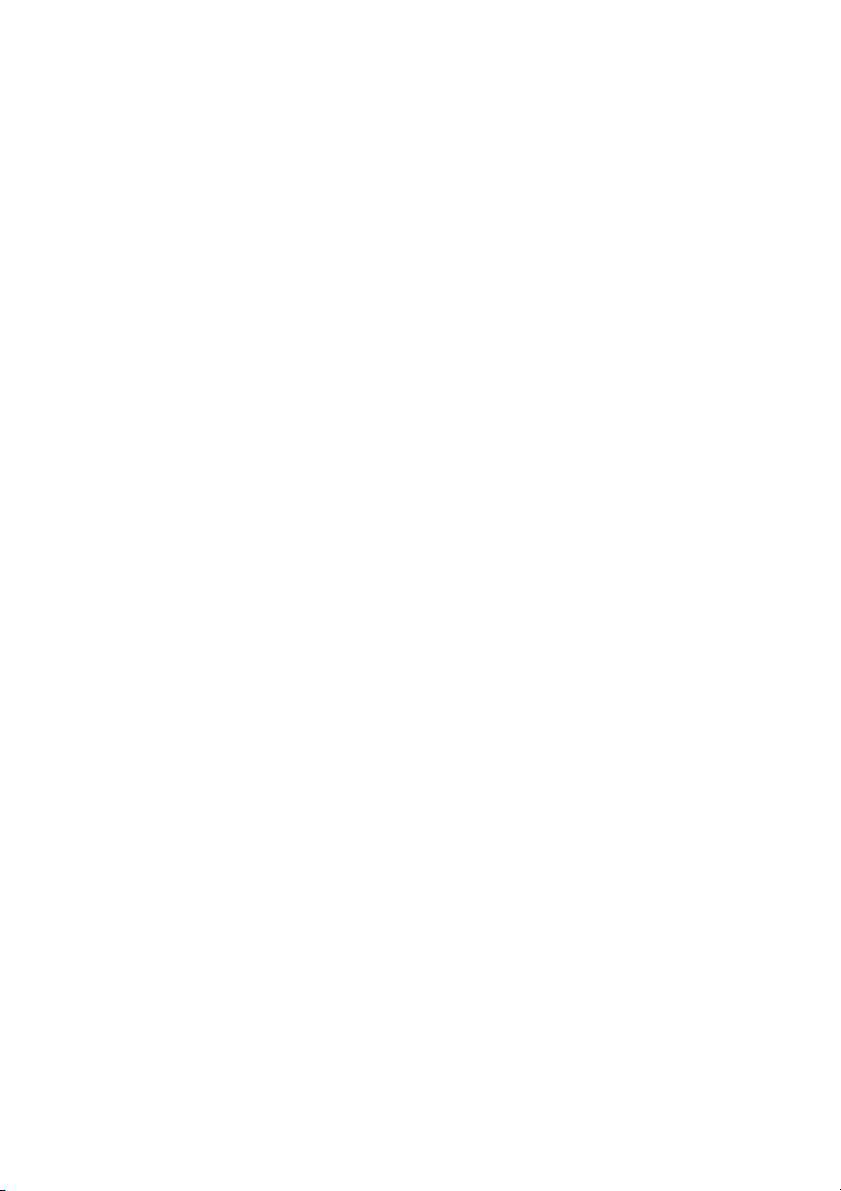
Первоначальные настройки температуры для переднего нагревателя
(FRONT HEATER T) .............................................................................................. 302
Первоначальные настройки температуры для печатающего нагревателя
(PRINT HEATER T) ................................................................................................ 302
Первоначальные настройки температуры для заднего нагревателя (REAR
HEATER T) ............................................................................................................. 303
Настройки цветной полосы (COLOR STRIPE) .................................................... 303
Настройки отключения печатающей головки (IMAGE GRADIENT) .................. 304
Высота печатающей головки (PH HEIGHT VAL) ................................................ 304
Настройки двунаправленной позиции печати (слева) (YY BIDIR F.D
(L)) .......................................................................................................................... 305
Настройки двунаправленной позиции печати (справа) (YY BIDIR F.D
(R)) ......................................................................................................................... 305
Настройки двунаправленной позиции печати (слева) (YY BIDIR F.D
(L)) .......................................................................................................................... 305
Настройки двунаправленной позиции печати (справа
) (YY BIDIR F.D
(R)) ......................................................................................................................... 306
Режим очистки печатающей головки (PH CLEANING) ....................................... 306
Настройка обратной подачи носителя (BACK ADJUST VAL) ............................ 307
Настройки подачи носителя (ADVANCE PREF) ................................................. 307
Настройки режима печати (PRINT MODE PREF) ............................................... 307
Настройки нагревателя (HEATER PREF) ........................................................... 308
Определение ширины носителя (WIDTH DETECTION) ..................................... 308
Ширина носителя (MEDIA WIDTH) ...................................................................... 308
Ширина прокладочного материала (LINER WIDTH) .......................................... 308
Режим отслаивания (UNSTICK MODE) ............................................................... 309
Период отдыха печатающей головки (PH REST PERIOD) ................................ 309
Время отдыха печатающей головки (PH REST PERIOD) .................................. 309
Отдых печатающей головки при определенной температуре (PH TEMP
REST) ..................................................................................................................... 309
Удаление типа носителя (DELETE MEDIA) ........................................................ 310
Копирование типа носителя (COPY MEDIA) ....................................................... 310
Вставка типа носителя (PASTE MEDIA) .............................................................. 310
Значение по умолчанию для носителей ............................................................. 311
Калибровка подачи носителя ...................................................................................................... 312
Образец калибровки подачи носителя ............................................................... 312
Шаблон настройки подачи носителя ................................................................... 313
Шаблон настройки обратной подачи .................................................................. 313
Значение настройки обратной подачи носителя ............................................... 314
Меню PH. MAIN ............................................................................................................................. 314
Оптимизация системы чернил (INK SYS OPT) ................................................... 314
Очистка блока парковки (CAP CLEANING) ......................................................... 315
Очистка очистителя (WIPER CLEANING) ........................................................... 315
Промывка печатных головок (WASH PRINTHEADS) ......................................... 315
Высота печатающей головки (PH HEIGHT ADJ) ................................................ 316
Расход чернил (INK WASTE) ............................................................................... 316
Меню PH RECOVERY (Восстановление печатающей головки) ............................................... 316
Меню подачи (FEED) .................................................................................................................... 317
Меню Принтер
(PRINTER) ........................................................................................................... 317
Печать конфигурации (CONFIG PRINT) .............................................................. 317
viii RUWW
Page 9
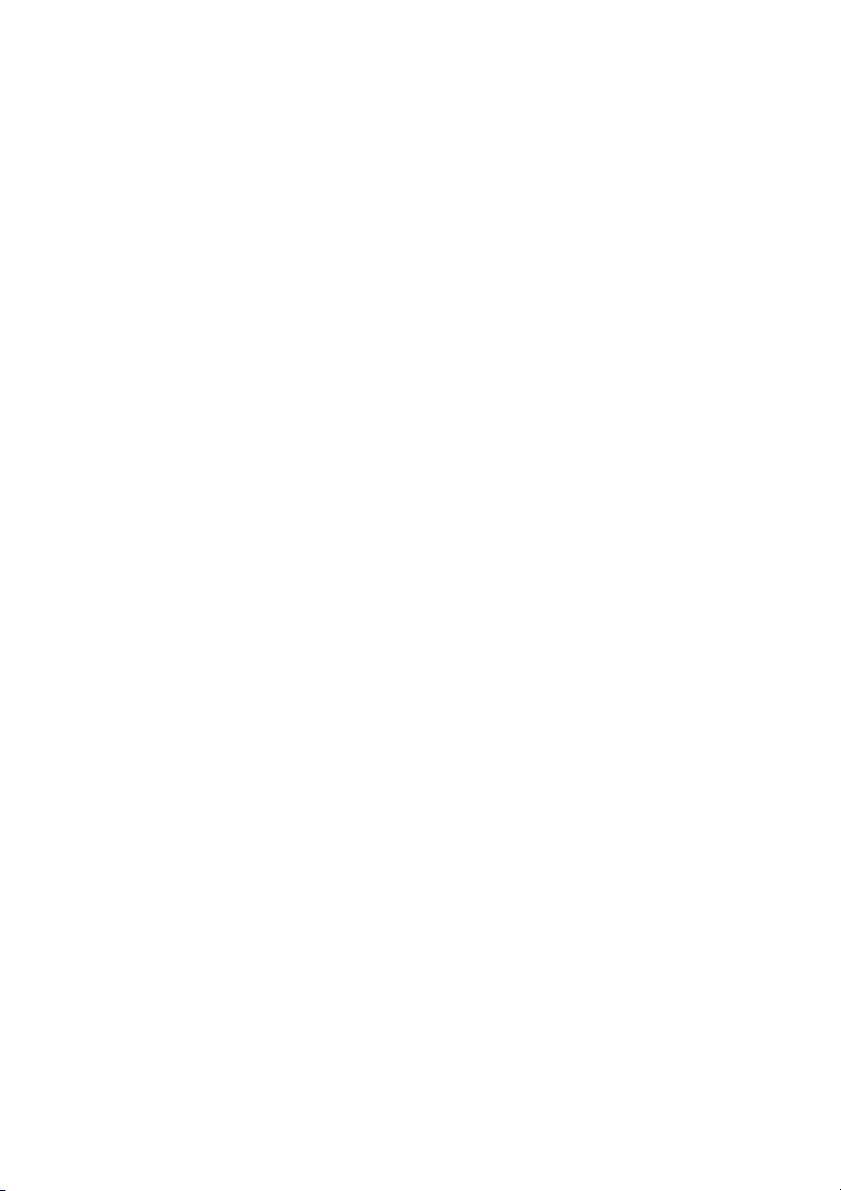
Печать журнала ошибок (ERROR LOG PRINT) .................................................. 317
Хронология печати (HISTORY PRINT) ................................................................ 318
Меню ADJUST (Настройка) .......................................................................................................... 318
Печать шаблонов настройки (TEST PRINTS) ..................................................... 318
Настройка позиции сопел печатающей головки (#YY PH ROW VAL) ............... 318
Настройка позиции печатающей головки (#YY PH TO PH VAL) ....................... 319
Настройки двунаправленной позиции печати (слева) (YY BIDIR F.D
(L)) .......................................................................................................................... 319
Настройки двунаправленной позиции печати (справа) (YY BIDIR F.D
(R)) ......................................................................................................................... 319
Настройки двунаправленной позиции печати (слева) (YY BIDIR F.D
(L)) .......................................................................................................................... 320
Настройки двунаправленной позиции печати (справа) (YY BIDIR F.D
(R)) ......................................................................................................................... 320
Меню SETUP (Установка) ............................................................................................................ 320
Выбор языка передней панели (LANGUAGE) .................................................... 320
Звуковые сигналы
(BEEP) .................................................................................... 321
Звуковой сигнал, оповещающий об отсутствии чернил (END OF INK BEEP) .. 321
Версия системы (BOOT VERSION) ..................................................................... 321
Отображение версии микропрограммы (F/W VERSION) ................................... 321
Версия основной PCA (MAIN PCA VER) ............................................................. 321
Версия платы блока управления прерываниями (CARRIAGE PCA) ................ 322
Версия специализированной интегральной схемы (ASIC VER) ....................... 322
Оборудование нагревателя (HEATER HW VER) ................................................ 322
Версия микропрограммы нагревателя (HEATER FW VER) ............................... 322
Версия аппаратного обеспечения HEB (HEB Version) ....................................... 322
USB-адрес (USB ADDRESS) ................................................................................ 323
Скорость USB (USB SPEED) ................................................................................ 323
Заводские настройки (FACTORY DEFAULT) ...................................................... 323
15 Сведения о нагревателях
Нагреватели .................................................................................................................................. 325
Установки температуры нагревателя ......................................................................................... 326
Температура нагревателя для разных носителей ............................................. 327
Установки температуры нагревателя. ................................................................ 328
Управление температурой ................................................................................... 328
Поддержание заданной температуры ......................................... 329
Поддержание температуры режима ожидания .......................... 329
Отключение нагревателей ........................................................... 329
Передняя панель нагревателя ............................................................................ 330
Отображение в нормальном режиме .......................................... 330
Дисплей — нагреватель включен ................................................ 330
Дисплей — нагреватель выключен ............................................. 330
Дисплей — питание нагревателя выключено. ............................ 330
Режим настройки параметров нагревателя ....................................................... 330
Параметры настройки и их значения .......................................... 331
Сообщения об ошибках нагревателя ......................................................................................... 332
16 Технические характеристики принтера
Технические характеристики ....................................................................................................... 336
RUWW ix
Page 10
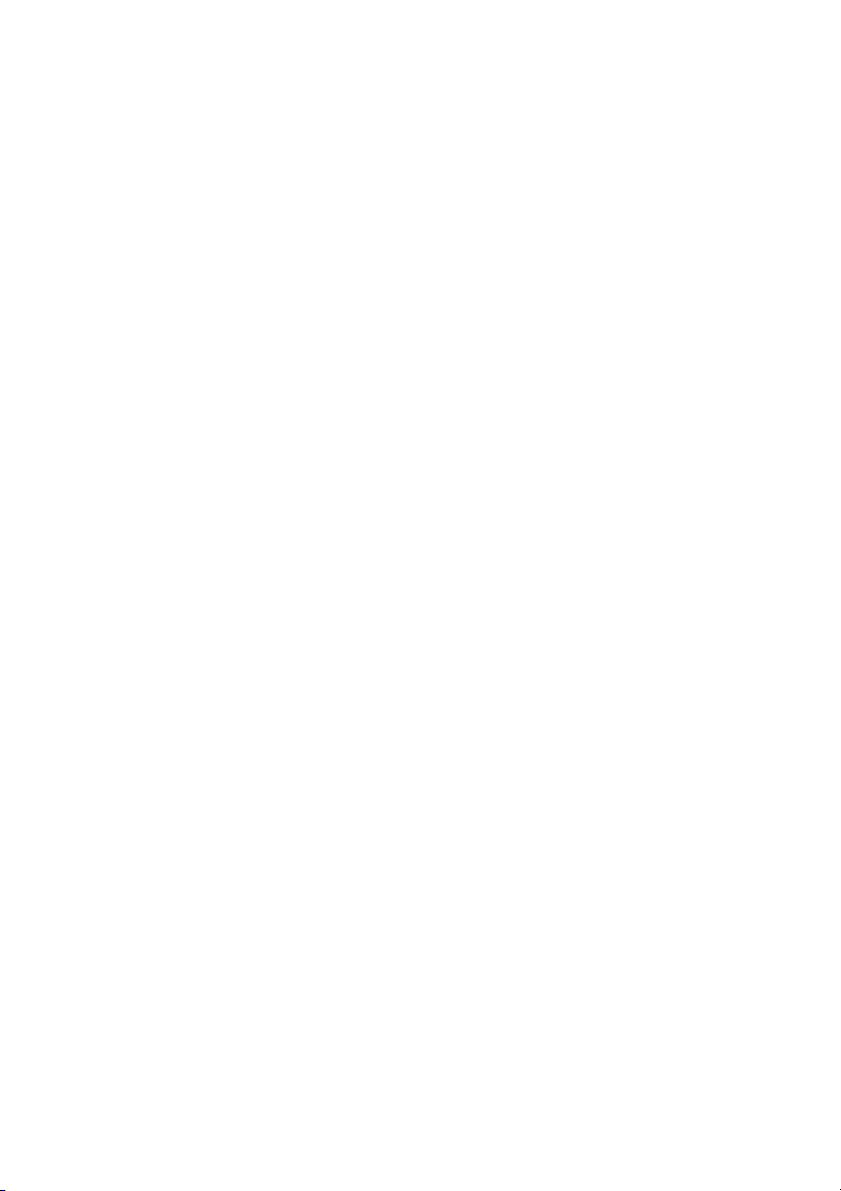
Экологические характеристики ................................................................................................... 337
17 Сведения о заказе расходных материалов и принадлежностей принтера
18 Сведения о технической поддержке
Указатель ............................................................................................................................................................. 347
Заказ расходных материалов ...................................................................................................... 340
Заказ носителей ........................................................................................................................... 340
Заказ дополнительных принадлежностей .................................................................................. 342
Программа поддержки клиентов HP Customer Care .................................................................. 343
Интерактивная служба HP Designjet Online ............................................................................... 344
x RUWW
Page 11
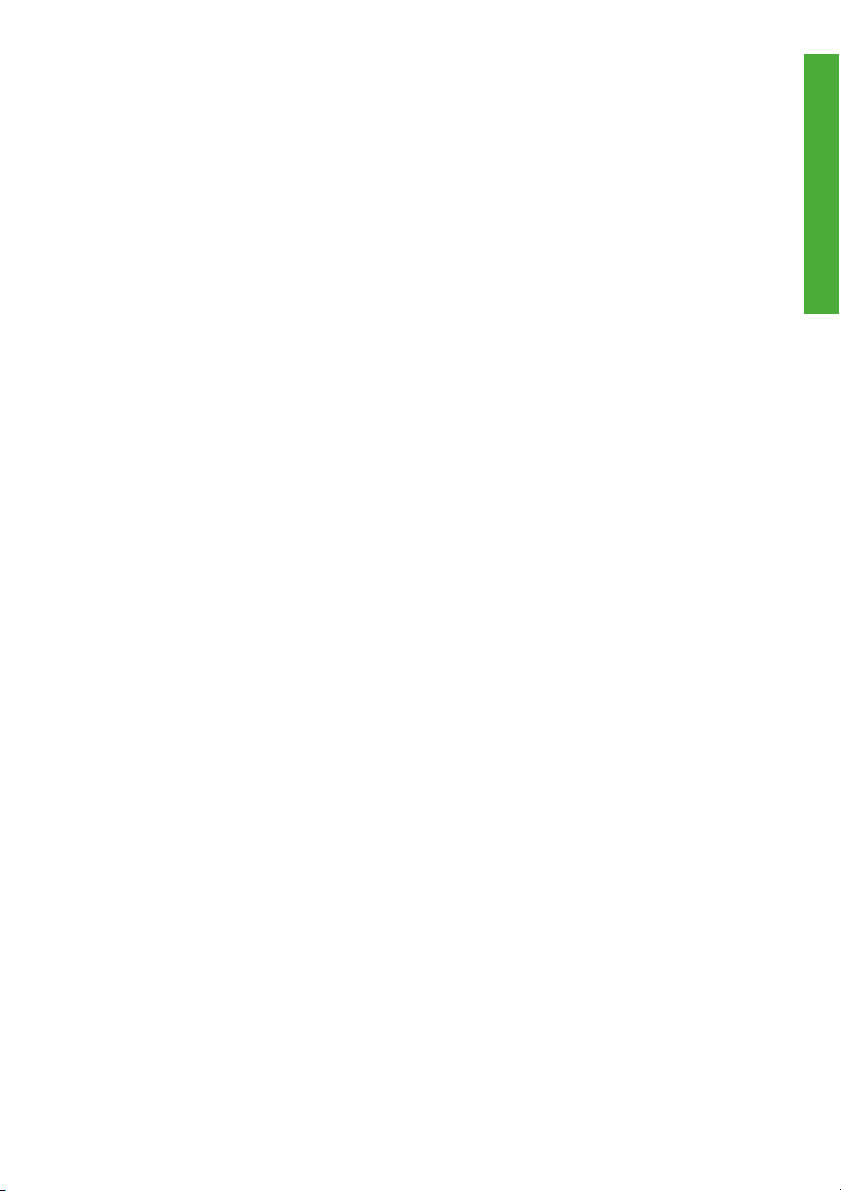
1 Введение
Применение данного руководства
●
Основные элементы принтера
●
Передняя панель принтера
●
Элементы управления основной бобиной
●
Нагреватели принтера
●
Подключение к компьютеру
●
Включение/выключение питания
●
Замена картриджа
●
Режимы печати
●
Меры предосторожности
●
Правила обращения с устройством
●
Введение
RUWW 1
Page 12
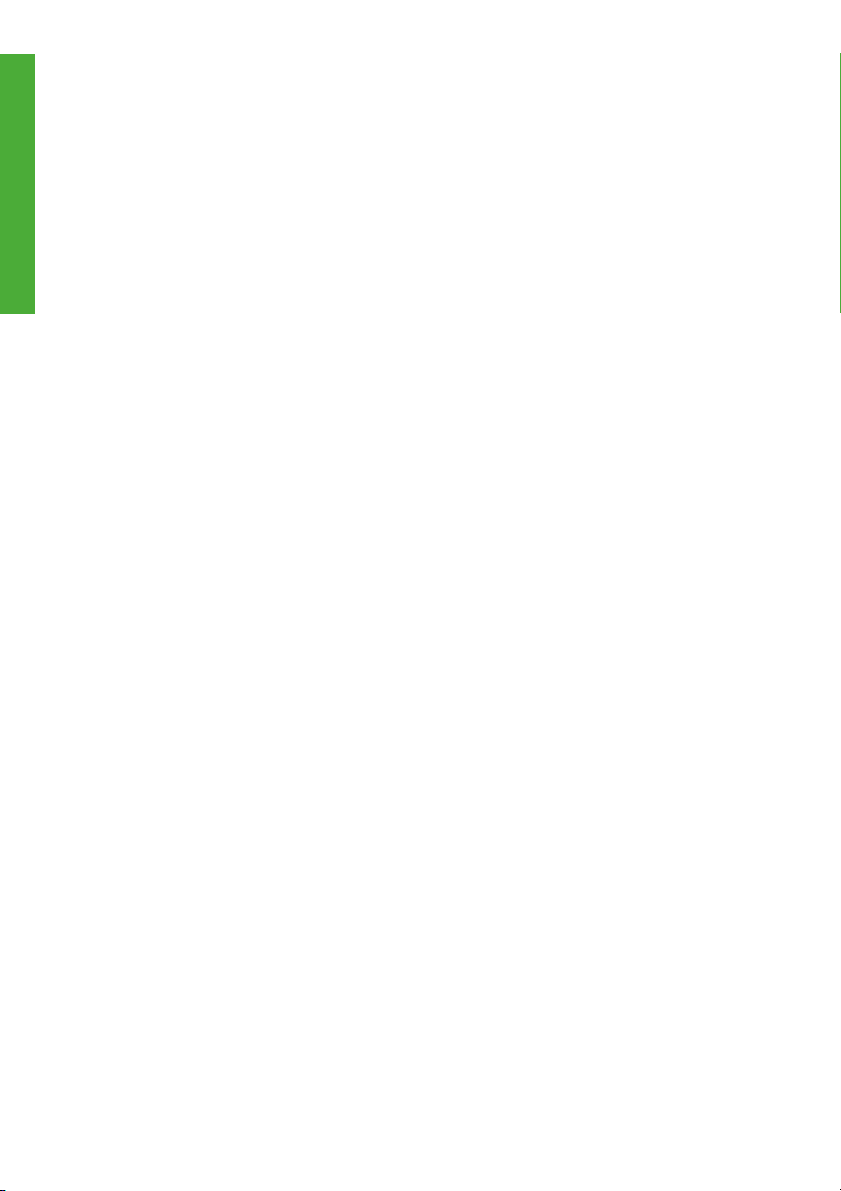
Применение данного руководства
Введение
Руководство пользователя разбито на следующие части.
Введение
Этот раздел знакомит неопытных пользователей с принтером и документацией к нему.
Инструкции...
Эти разделы содержат инструкции по выполнению различных операций, таких как загрузка носителя
или замена картриджа. Многие из описаний снабжены рисунками.
Неполадки...
Эти разделы содержат инструкции по устранению неполадок, которые могут возникнуть в процессе
печати.
Сведения...
Здесь содержатся справочные сведения, в том числе технические характеристики принтера и
номера компонентов для заказа носителя, чернил и прочих расходных материалов.
Указатель
Помимо содержания, имеется также алфавитный указатель, позволяющий быстрее находить
нужный раздел.
Основные элементы принтера
На следующих рисунках представлен вид принтера спереди и сзади, а также отмечены его основные
элементы.
2 Глава 1 Введение RUWW
Page 13
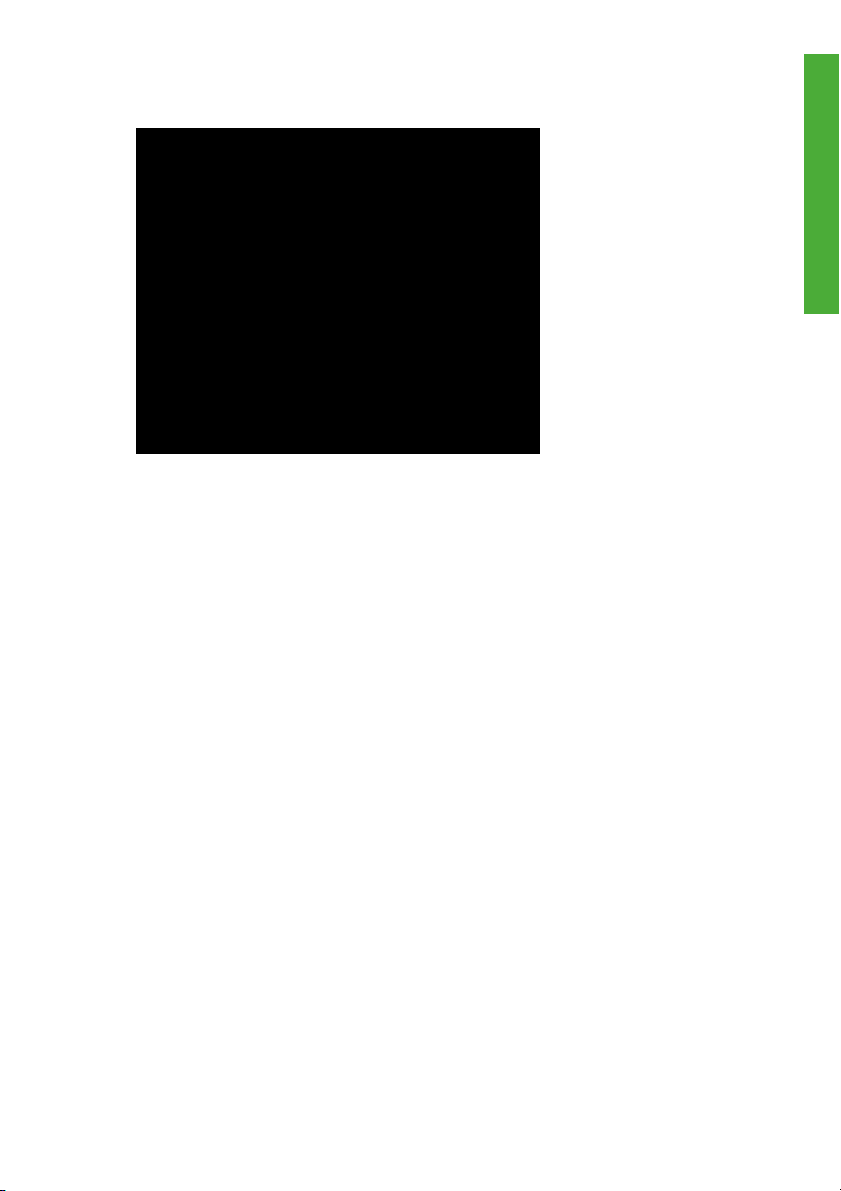
Вид спереди
1. Рычаг загрузки носителя
2. Передняя панель принтера
3. Блок подачи чернил
4. Разъем для ножного блока управления
5. Переключатель направления намотки носителя
6. Кнопка перемотки носителя (белая)
7. Кнопка подачи носителя (черная)
8. Основная бобина
9. Планка натяжения
10. Направляющая валика натяжения
11. Опорный ролик
12. Левый блок подачи чернил
13. Передняя панель нагревателя
14. Рычаг прижима носителя
15. Дополнительная бобина
Введение
RUWW Основные элементы
принтера 3
Page 14
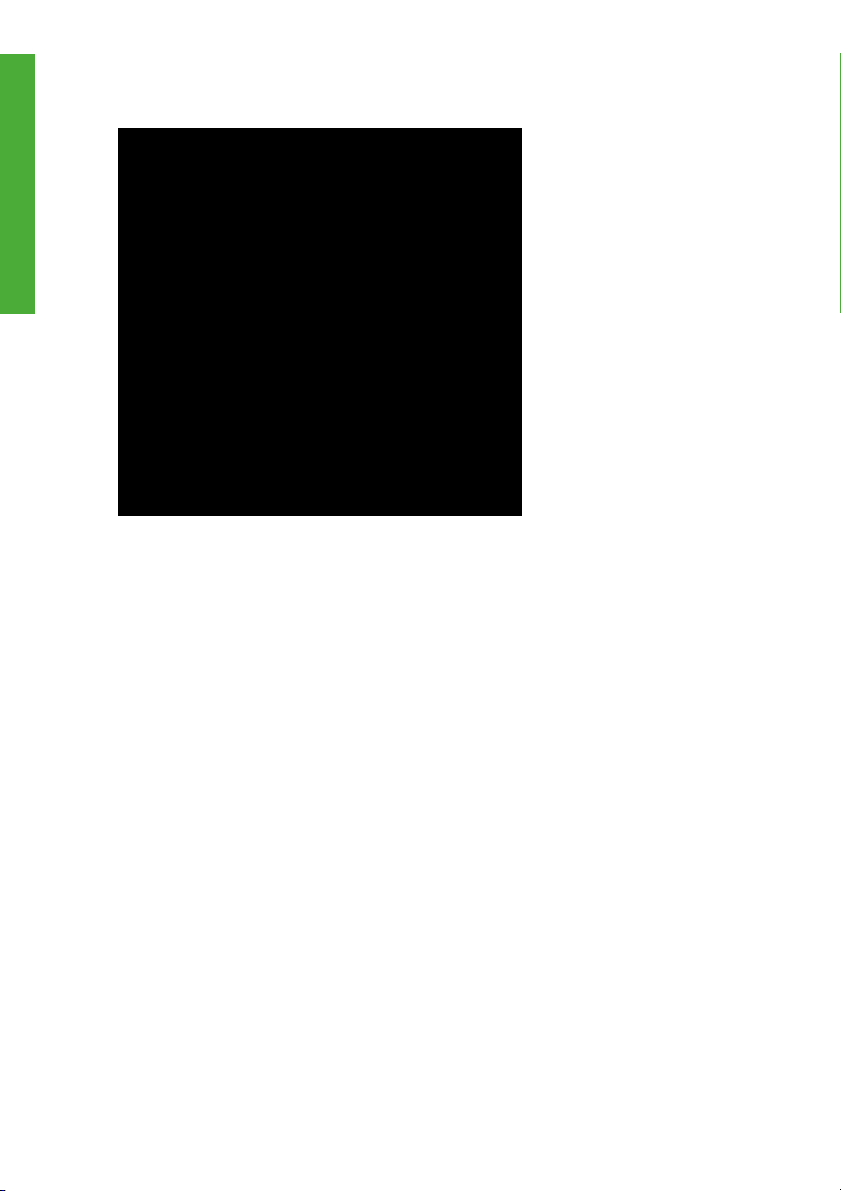
Введение
Вид сзади
1. Задняя крышка
2. Выходное отверстие для носителя
3. Крышка очистителя
4. Кнопки "Принтер в сети" и "Отмена".
5. Переключатель включения/выключения нагревателя
6. Гнездо питания нагревателя
7. Основная (приемная) бобина
8. Порт USB
9. Разъем для ножного блока управления
10. Переключатель направления намотки носителя
11. Кнопка перемотки носителя (белая)
12. Кнопка подачи носителя (черная)
13. Емкость для отработанных чернил
14. Крышка блока
15. Экран каретки
16. Щетка
парковки
4 Глава 1 Введение RUWW
Page 15
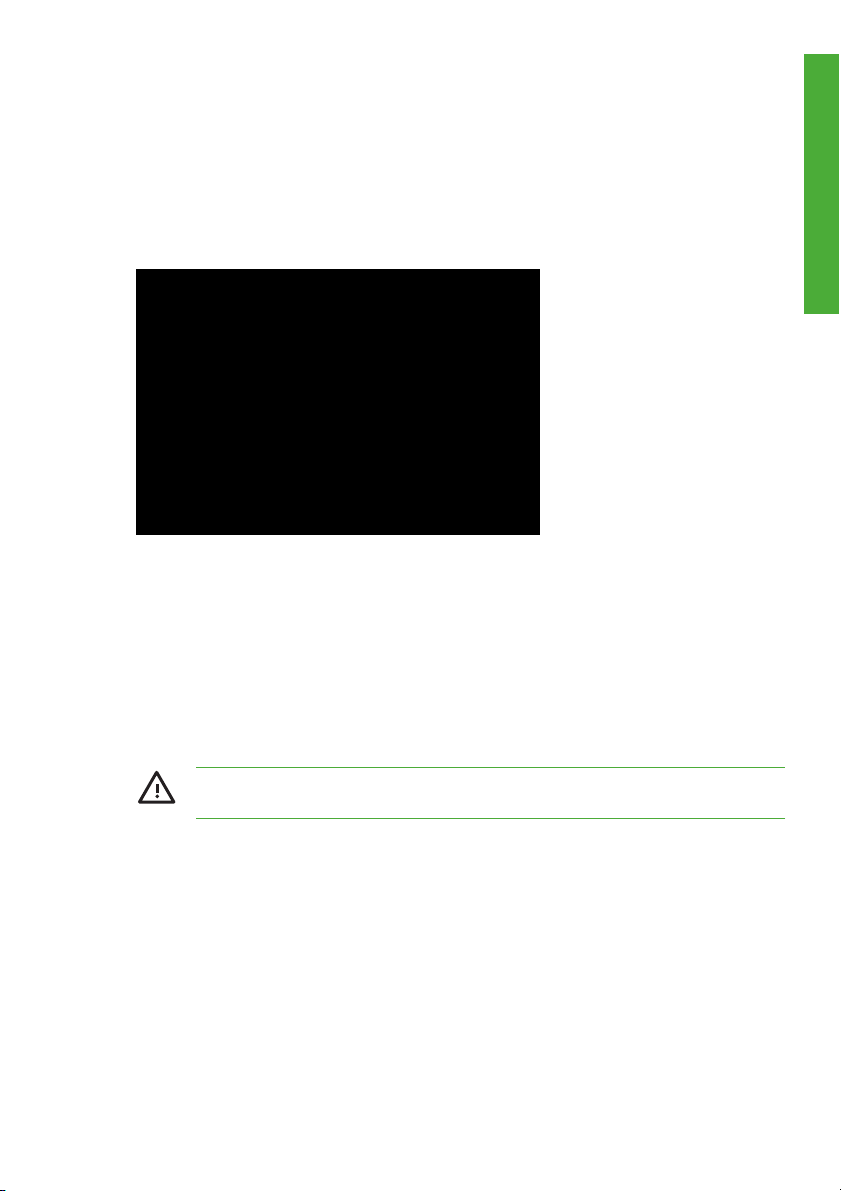
17. Рычаг регулировки высоты печатающей головки (ПГ)
18. Гнездо питания принтера
19. Переключатель включения/выключения принтера
Нагреватели
Принтер снабжен тремя нагревателями для нанесения и закрепления изображения на носителе.
Каждый из нагревателей управляется отдельно.
1. Печатающая головка
2. Задний нагреватель (высушивает чернила и закрепляет изображение)
3. Печатающий нагреватель (наносит чернила на носитель)
4. Передний нагреватель (разогревает носитель)
5. Валик натяжения
6. Основная бобина
7. Носитель
ВНИМАНИЕ! Не прикасайтесь к нагревателю на пути прохождения бумаги. Это может
вызвать ожог.
Введение
Передняя панель принтера
В данном разделе рассматриваются элементы управления и индикаторы, расположенные на
передней панели принтера, а также основные функции принтера, которые можно выполнить с их
помощью.
RUWW Передняя панель принтера 5
Page 16

Введение
Элементы управления и индикаторы передней панели
Передняя панель принтера расположена спереди, с правой стороны. Она предназначена для
выполнения следующих функций:
панель служит для выполнения различных операций, например, для загрузки и выгрузки
●
носителя;
на панели отображаются сведения о текущем состоянии принтера, картриджей, носителя и т.д.;
●
на панели отображаются указания по управлению принтером;
●
на панели отображаются сообщения
●
Панель используется для изменения параметров настройки, т. е. режима работы принтера.
●
На передней панели расположены следующие элементы:
1. Устройство звуковой сигнализации.
2. Клавиши для указания функций принтера.
Клавиша Online (Оперативный режим) переключает сетевое состояние принтера и
●
предоставляет доступ к группам меню передней панели.
Клавиша Shift позволяет переключаться с одной группы меню на другую.
●
Клавиша Cancel позволяет отменить ввод параметров.
●
Клавиша OK
●
С помощью четырех стрелок можно выбрать меню или пункт в нем (выделение,
●
увеличение/уменьшение числа).
3. Светодиоды мигают или гаснут для того, чтобы указать на состояние принтера.
A. Зеленый светодиод данных сообщает о процессе приема данных.
Мигает: идет получение команд печати с компьютера
●
Выключен
●
позволяет выбрать меню или подтвердить ввод параметра.
: получение данных в данный момент не происходит
и предупреждения об ошибках;
6 Глава 1 Введение RUWW
Page 17
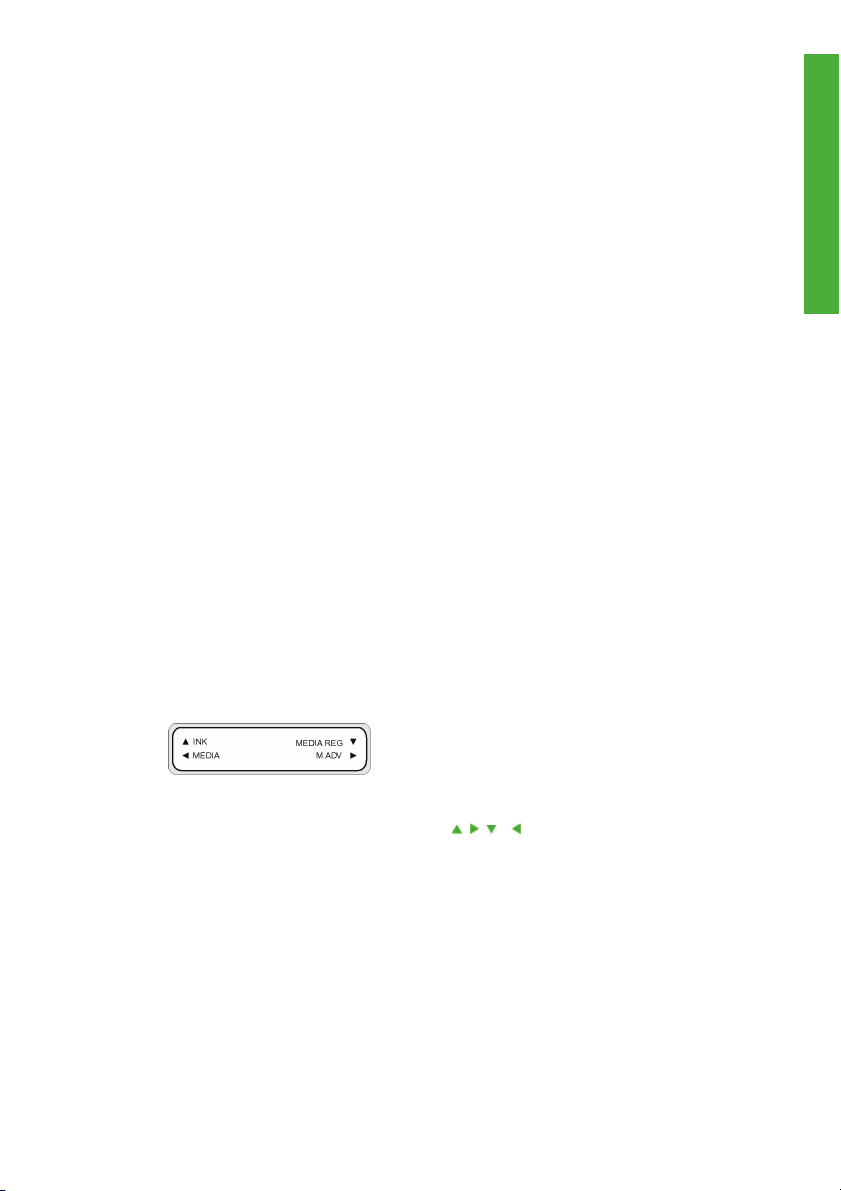
B. Оранжевый светодиод ошибки указывает на возникновение неполадок.
Включен: произошла ошибка
●
Мигает: предупреждение (превышен лимит ожидания ответа приемной бобины)
●
Выключен: нормальное состояние (без ошибок)
●
C. Зеленый светодиод чернил указывает на состояние картриджей.
Включен: все картриджи на месте
●
Мигает: по меньшей мере в одном из картриджей заканчиваются чернила
●
Выключен: нет чернил (
●
D. Зеленый светодиод носителя показывает, загружен ли носитель.
Включен: носитель загружен (рулон или форматный лист)
●
Выключен: носитель не загружен
●
4. Клавиша питания служит для включения и выключения принтера.
5. Информация и меню на ЖК-дисплее.
6. Зеленый светодиод сети указывает, находится ли принтер
Включен: оперативный режим
●
Мигает: связь приостановлена
●
Выключен: автономный режим
●
по меньшей мере в одном из картриджей закончились чернила)
в оперативном режиме.
Использование передней панели
Вызов меню:
1. Перейдите в автономный режим, нажав клавишу Online (Оперативный режим).
2. После перехода принтера в автономный режим на экране появляются группы меню.
Введение
Выбор группы меню:
Выберите группу меню с помощью клавиш
●
RUWW Передняя панель принтера 7
, , и .
Page 18
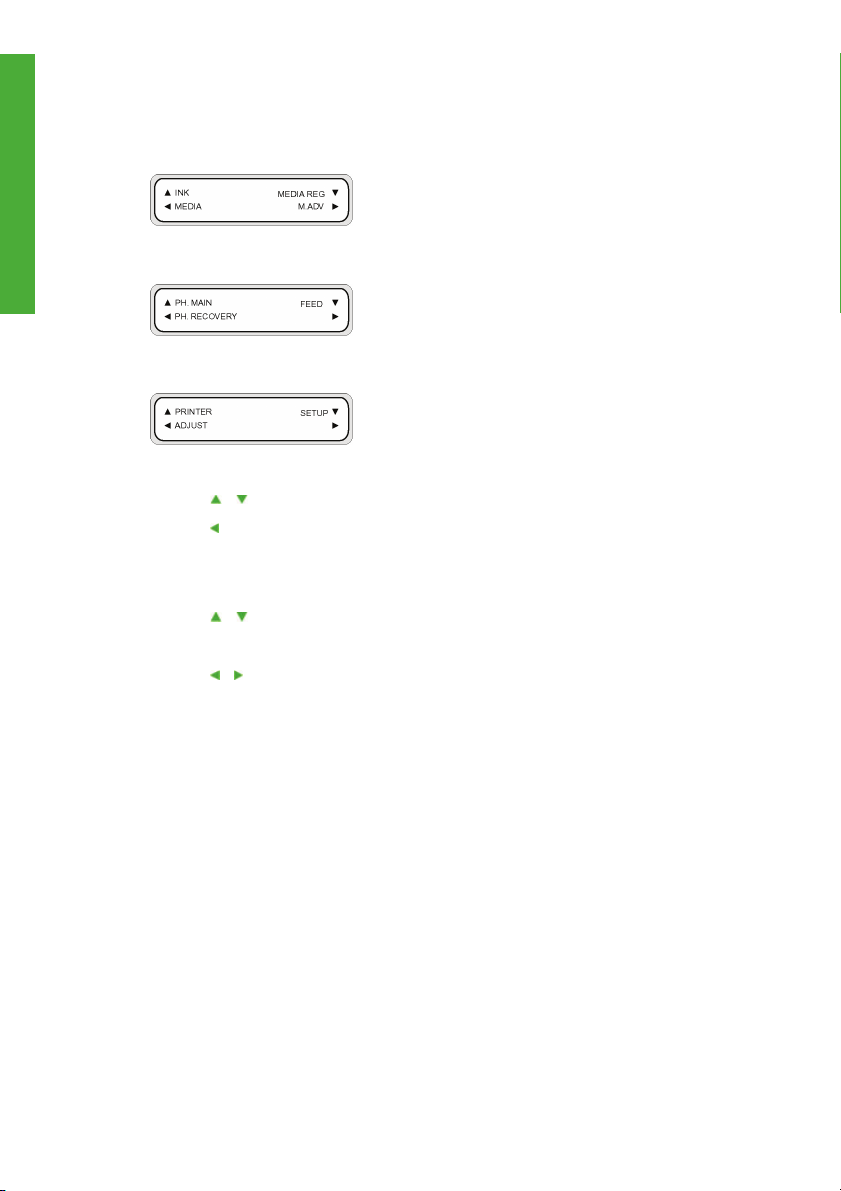
Введение
Для переключения между страницами групп меню используйте клавишу Shift.
●
Для входа в меню воспользуйтесь соответствующей стрелкой.
Для перехода к следующей группе меню нажмите клавишу Shift.
Для перехода к следующей группе меню нажмите клавишу Shift.
Выбрав меню из группы, вы сможете выбрать пункт или вложенное меню:
клавиши
●
клавиша
●
клавиша OK: выбирает вложенное меню или пункт для изменения параметров.
●
Установка или изменение параметров:
клавиши
●
значения.
и : переключение между меню одного уровня.
: возврат к странице выбора группы меню.
и : переключение между параметрами или увеличение/уменьшение выбранного
клавиши
●
Установка параметра или отмена:
клавиша OK: установка параметра.
●
клавиша Cancel (Отмена): отмена ввода параметра значения и возврат к выбору вложенного
●
меню или пункта меню.
8 Глава 1 Введение RUWW
и : выбирают цифру, которую необходимо изменить.
Page 19
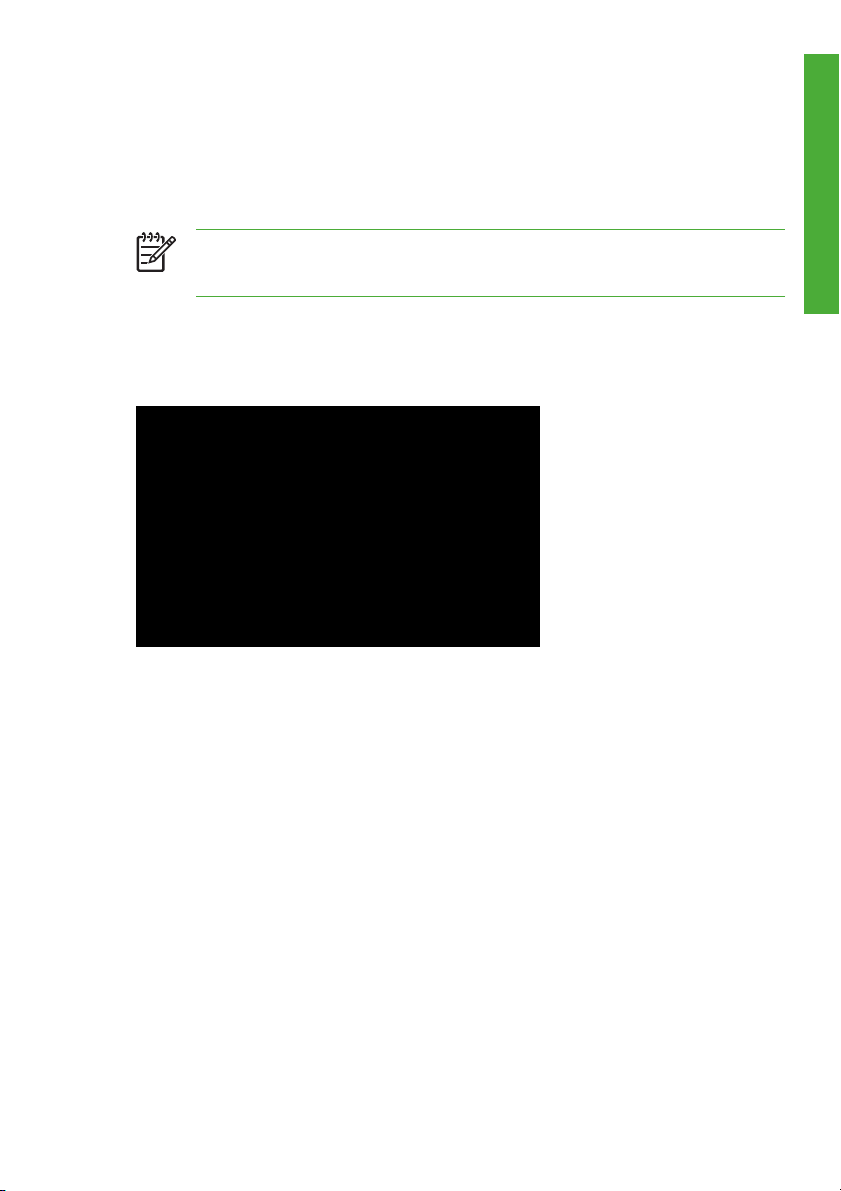
Элементы управления основной бобиной
В данном разделе содержится описание элементов управления подающими и принимающими
блоками бобин, а также соответствующих ножных блоков управления.
Панель управления подачей носителя
Примечание Термины "подача носителя" и "перемотка носителя" всегда относятся к
продвижению носителя по печатному пути от подающей стороны принтера к принимающей
стороне принтера, а НЕ к подаче или перемотке носителя на основных бобинах.
Элементы управления подачей носителя расположены на панели управления рядом с блоком
основной бобины на подающей стороне принтера. На этой панели управления находятся
переключатели, позволяющие вручную управлять подачей и перемоткой носителя по пути его
прохождения (от подающей стороны принтера к принимающей стороне принтера), а также выбрать,
в какую сторону основная бобина будет производить
Элементы управления основной бобиной:
1. Белый двухпозиционный переключатель направления намотки носителя (1) используется для
выбора направления, в котором основная бобина будет производить намотку носителя (внутрь
или наружу).
2. Черная кнопка подачи носителя (2) используется для подачи носителя от основной бобины по
печатному пути (от подающей стороны принтера к принимающей стороне принтера) в
направлении, заданном переключателем направления
операцию также можно выполнить с помощью черной кнопки на ножном блоке, подключенном
к подающей стороне принтера.
3. Белая кнопка перемотки носителя (3) используется для перемотки носителя по печатному пути
(от подающей стороны принтера к принимающей стороне принтера) назад на основную бобину.
Данную операцию также можно выполнить с помощью белой кнопки
подключенном к подающей стороне принтера.
намотку носителя (внутрь или наружу).
намотки носителя (1). Данную
на ножном блоке,
Введение
RUWW Элементы управления основной бобиной 9
Page 20
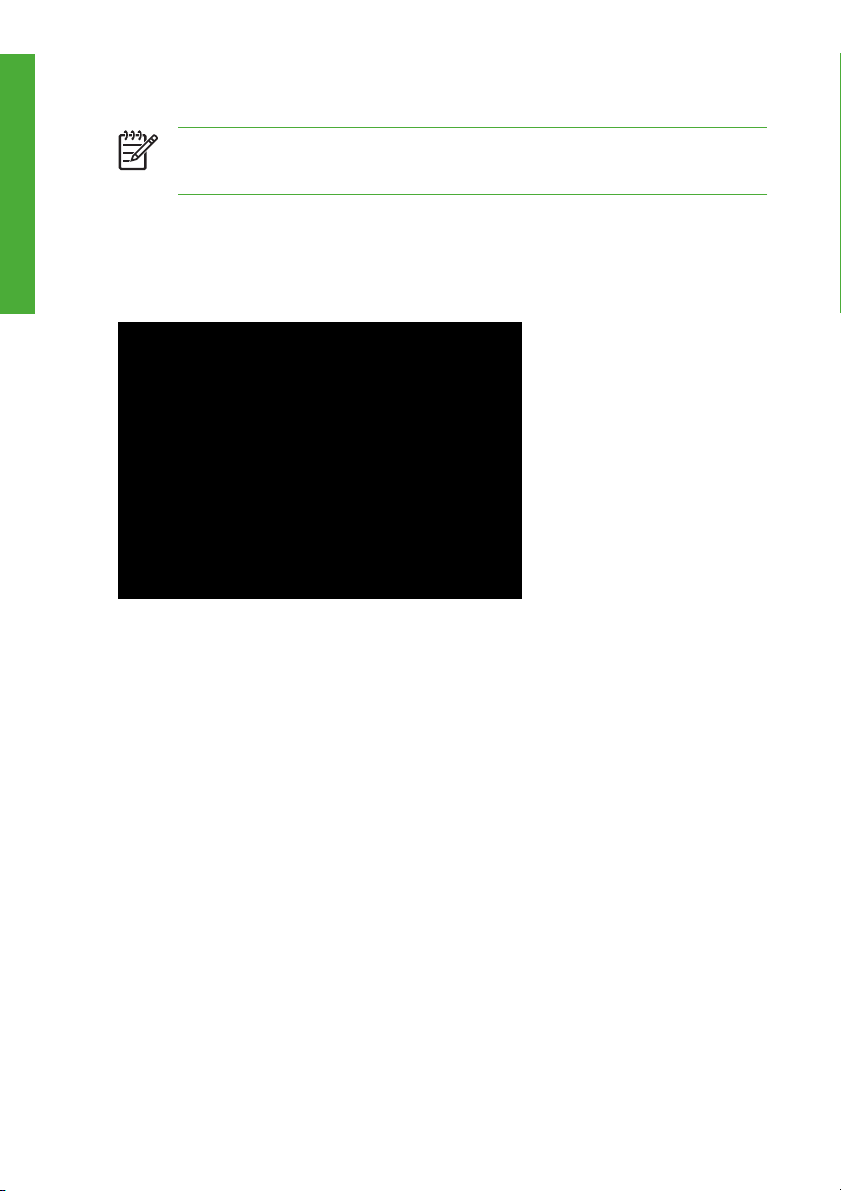
Введение
Панель управления приемкой носителя
Примечание Термины "подача носителя" и "перемотка носителя" всегда относятся к
продвижению носителя по печатному пути от подающей стороны принтера к принимающей
стороне принтера, а НЕ к подаче или перемотке носителя на основных бобинах.
Элементы управления приемкой носителя расположены на панели управления рядом с блоком
основной (приемной) бобины на принимающей стороне принтера. На этой панели управления
находятся переключатели, позволяющие вручную управлять подачей и перемоткой носителя по
пути его прохождения (от подающей стороны принтера к принимающей стороне принтера), а также
выбрать, в какую сторону основная (приемная) бобина будет
или наружу).
Элементы управления бобиной:
1. Белая кнопка перемотки носителя (1) используется для перемотки носителя от основной
(приемной) бобины по печатному пути (от подающей стороны принтера к принимающей
стороне принтера) в направлении, заданном переключателем направления намотки носителя
(3). Данную операцию также можно выполнить с помощью белой кнопки на ножном блоке,
подключенном к подающей стороне принтера.
2.
Черная кнопка подачи носителя (2) используется для подачи носителя на основную (приемную)
бобину по печатному пути (от подающей стороны принтера к принимающей стороне принтера).
Данную операцию также можно выполнить с помощью черной кнопки на ножном блоке,
подключенном к подающей стороне принтера.
3. Трехпозиционный переключатель направления намотки носителя (3) используется для
отключения намотки и выбора
носителя (внутрь или наружу).
направления, в котором бобина будет производить намотку
производить намотку носителя (внутрь
Ножные блоки управления
Принтер укомплектован двумя ножными блоками управления, которые используются для
управления бобинами с подающей и принимающей сторон принтера. Эти блоки идентичны и состоят
из черной (2) и белой (1) кнопок, выполняющих те же функции, что их эквиваленты на панелях
управления на подающей и принимающей сторонах принтера соответственно.
10 Глава 1 Введение RUWW
Page 21
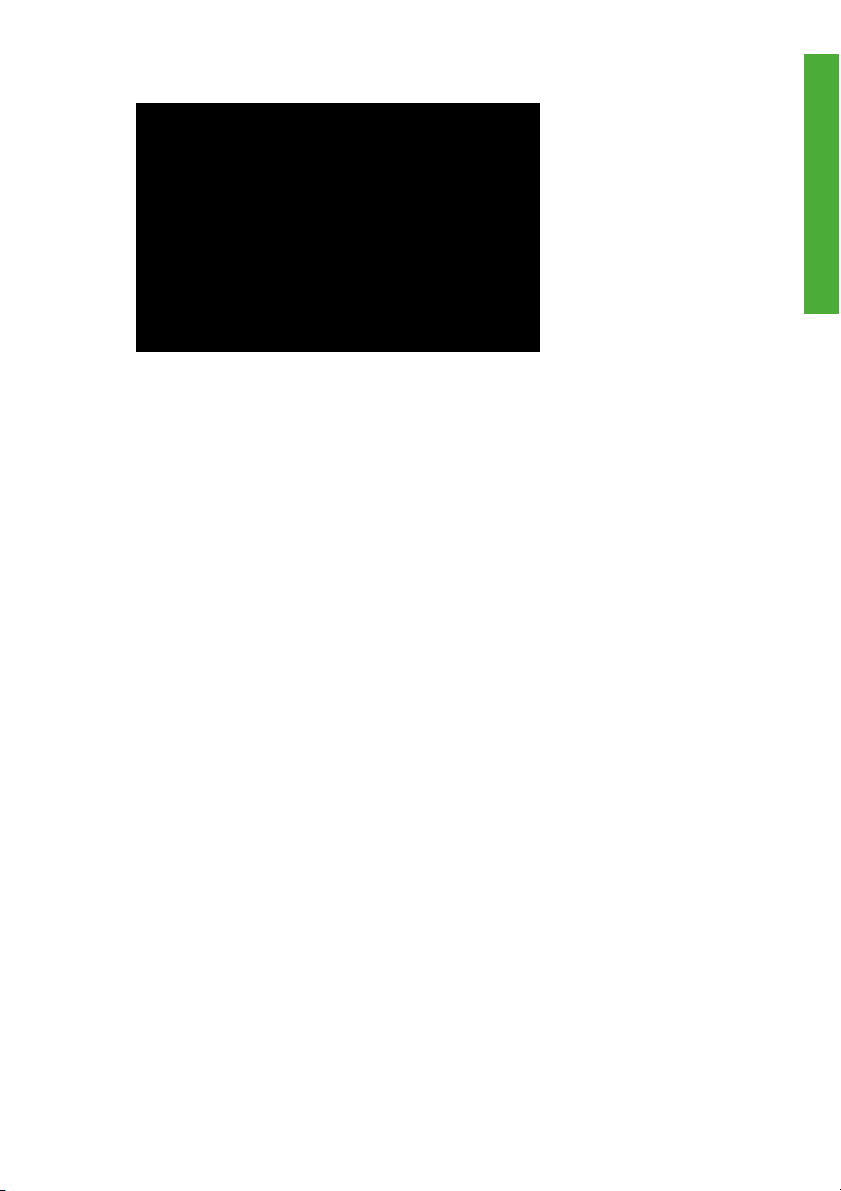
Введение
RUWW Элементы управления основной бобиной 11
Page 22
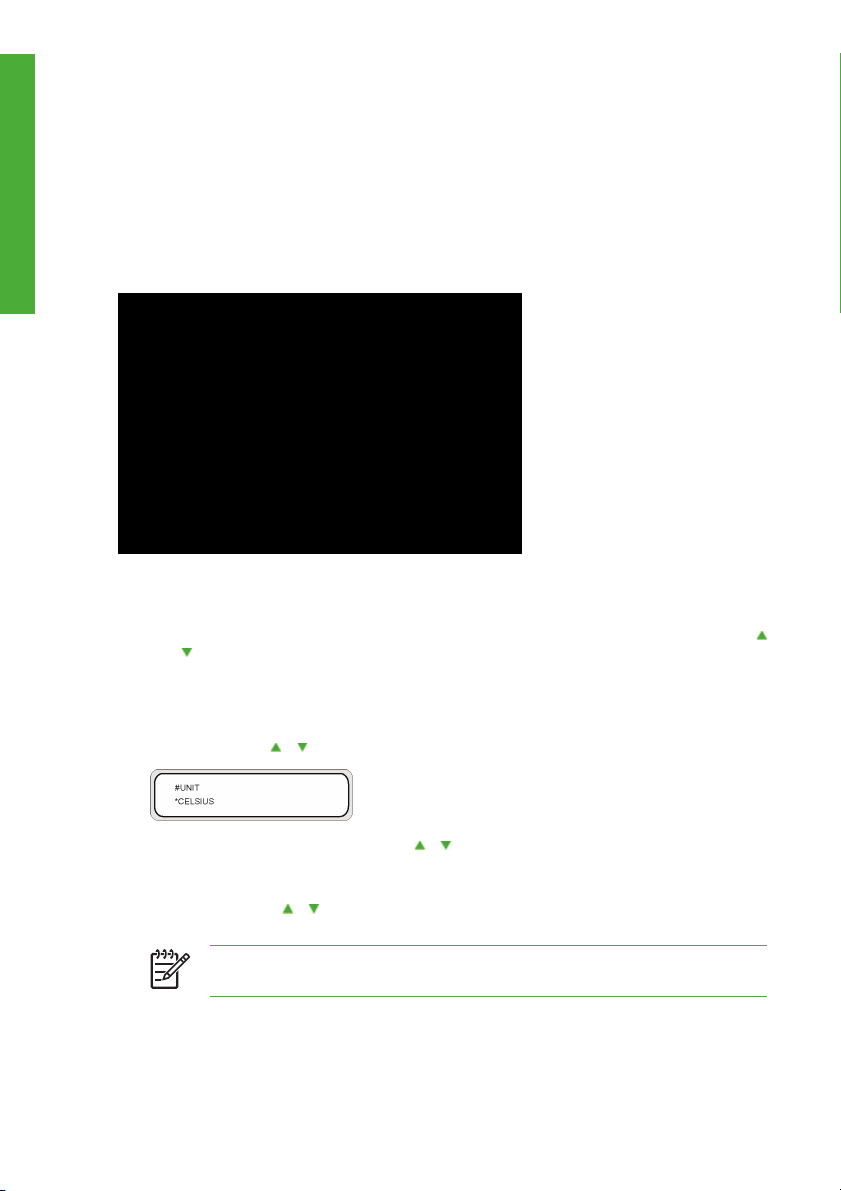
Нагреватели принтера
Введение
В данном разделе рассматривается управление нагревателями принтера, используемыми для
сушки отпечатанного носителя.
Передняя панель нагревателя
Передняя панель нагревателя расположена спереди, с левой стороны. На передней панели
нагревателя отображаются параметры переднего, печатающего и заднего нагревателей. Она также
может использоваться для регулирования температуры.
1. На экране в верхней части панели отображается целевая и текущая температура каждого
нагревателя.
2. Три переключателя On/Off (Вкл./Выкл.) соответствуют трем нагревателям. Три пары клавиш
или предназначены для повышения или снижения целевой температуры соответствующих
нагревателей.
Определение параметров нагревателей
1. На передней панели нагревателя нажмите клавишу On/Off (Вкл./Выкл.), а затем одновременно
нажмите клавиши
2. Выберите параметр с помощью клавиш и на передней панели нагревателя и нажмите
клавишу On/Off (Вкл./Выкл.) на передней панели нагревателя для изменения отображаемого
параметра установки.
3. С помощью клавиш
нажатием клавиши On/Off (Вкл./Выкл.).
Примечание При вводе неверного значения нажмите клавишу On/Off (Вкл./Выкл.)
повторно для отмены и повторите ввод, начиная с пункта 2.
12 Глава 1 Введение RUWW
и для перехода в режим установки параметров.
и выберите значение для параметра, а затем подтвердите выбор
Page 23
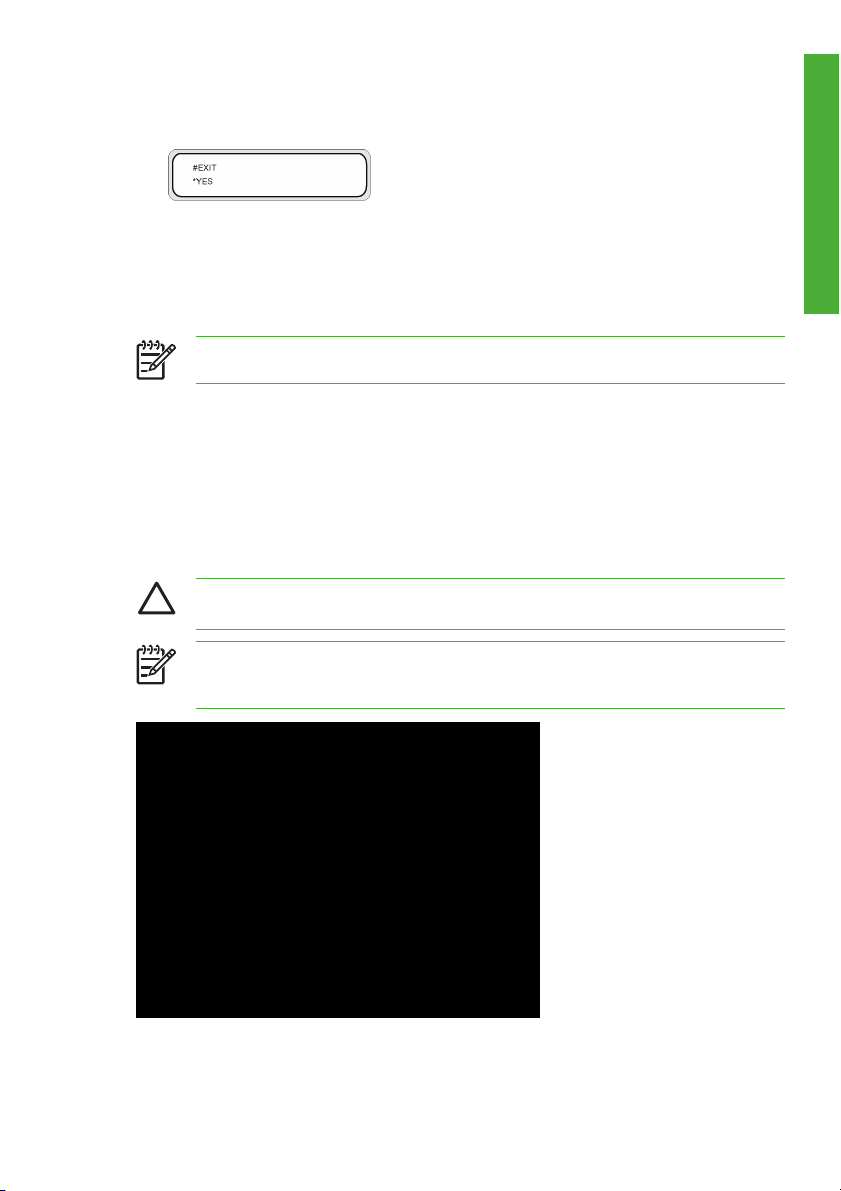
4. Чтобы выйти из режима установки параметров, прокрутите меню до пункта EXIT (ВЫХОД) и
нажмите клавишу On/Off (Вкл./Выкл.), чтобы выбрать вариант YES (ДА).
5. Для подтверждения нажмите клавишу On/Off (Вкл./Выкл.) на передней панели нагревателя.
Подключение к компьютеру
В данном разделе приведена конфигурация системы и описан порядок подключения кабелей.
Примечание Перед подключением или отключением кабеля USB выключите принтер.
Выбор конфигурации системы
Возможны следующие типы подключения.
1. Принтер
2. Кабель USB
3. Сервер принтера (RIP)
Порядок подключения
ПРЕДУПРЕЖДЕНИЕ Убедитесь, что кабель USB правильно проложен и не
соприкасается с носителем.
Примечание Прежде чем подключать принтер через кабель USB, проверьте,
установлено ли на компьютере программное обеспечение RIP, которое позволяет
распознать принтер. См. инструкцию по установке, входящую в комплект поставки ПО RIP.
Введение
RUWW Подключение к компьютеру 13
Page 24
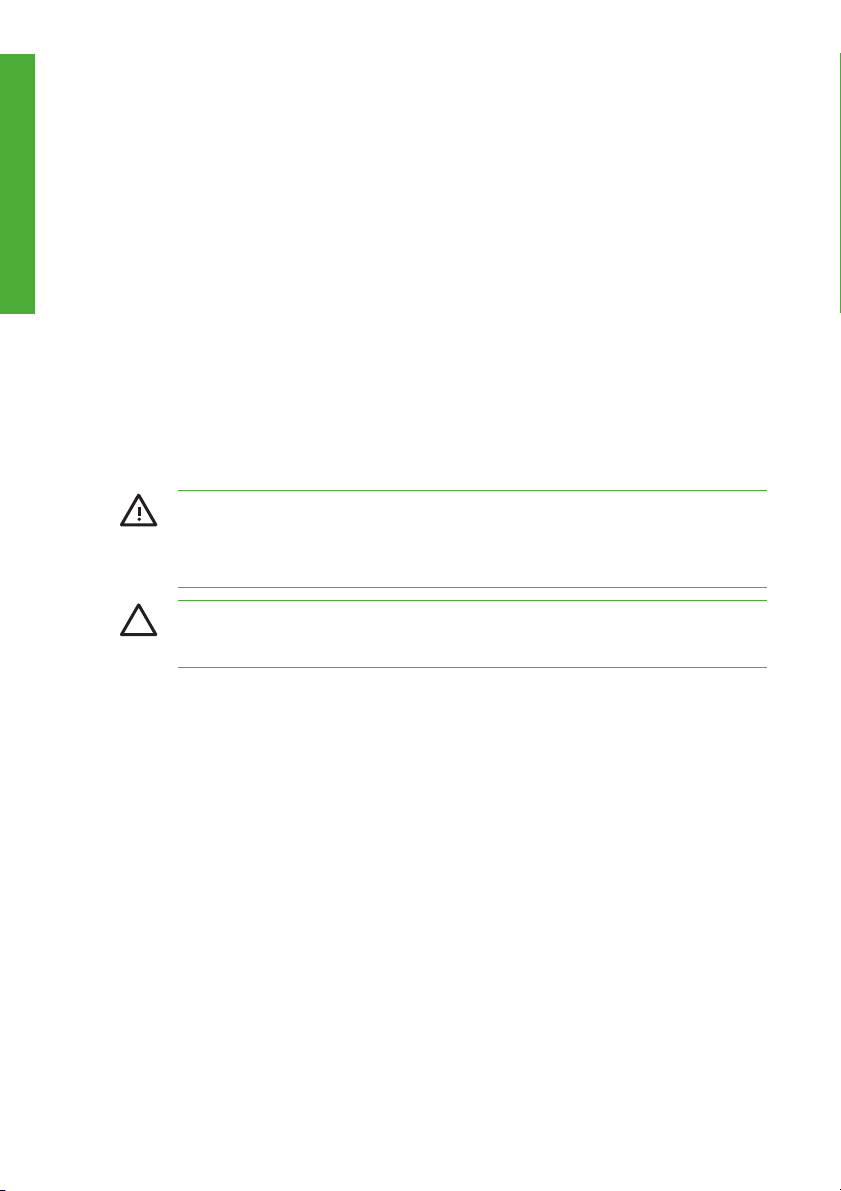
Порядок подключения кабеля USB:
Введение
1. Если кабель USB (2) уже подсоединен к порту, расположенному на задней панели компьютера,
отсоедините его.
2. Выключите принтер с помощью выключателя, расположенного на передней панели.
3. Выключите питание принтера с помощью выключателя, расположенного на задней панели.
4. Подключите кабель USB (2) к разъему USB (1), расположенному на задней панели принтера.
5. С помощью прилагаемых кабельных
расположения компьютера по отношению к принтеру.
6. Подключите кабель USB к разъему USB компьютера (3).
7. Включите питание принтера с помощью выключателя на задней панели.
8. Включите принтер с помощью выключателя на передней панели.
9. Выберите принтер на компьютере.
Включение/выключение питания
ВНИМАНИЕ! Используйте только источники питания 200-240 В переменного тока.
Принтер должен быть надежно заземлен. В противном случае может произойти поражение
электрическим током, возникнуть пожар или повыситься чувствительность к
электромагнитным помехам.
ПРЕДУПРЕЖДЕНИЕ При подключении и отключении кабеля питания его следует
держать за вилку. Не тяните непосредственно за кабель, поскольку это может повредить
его и привести к возникновению пожара или поражению электрическим током.
зажимов (4) закрепите кабель USB (2) в зависимости от
14 Глава 1 Введение RUWW
Page 25
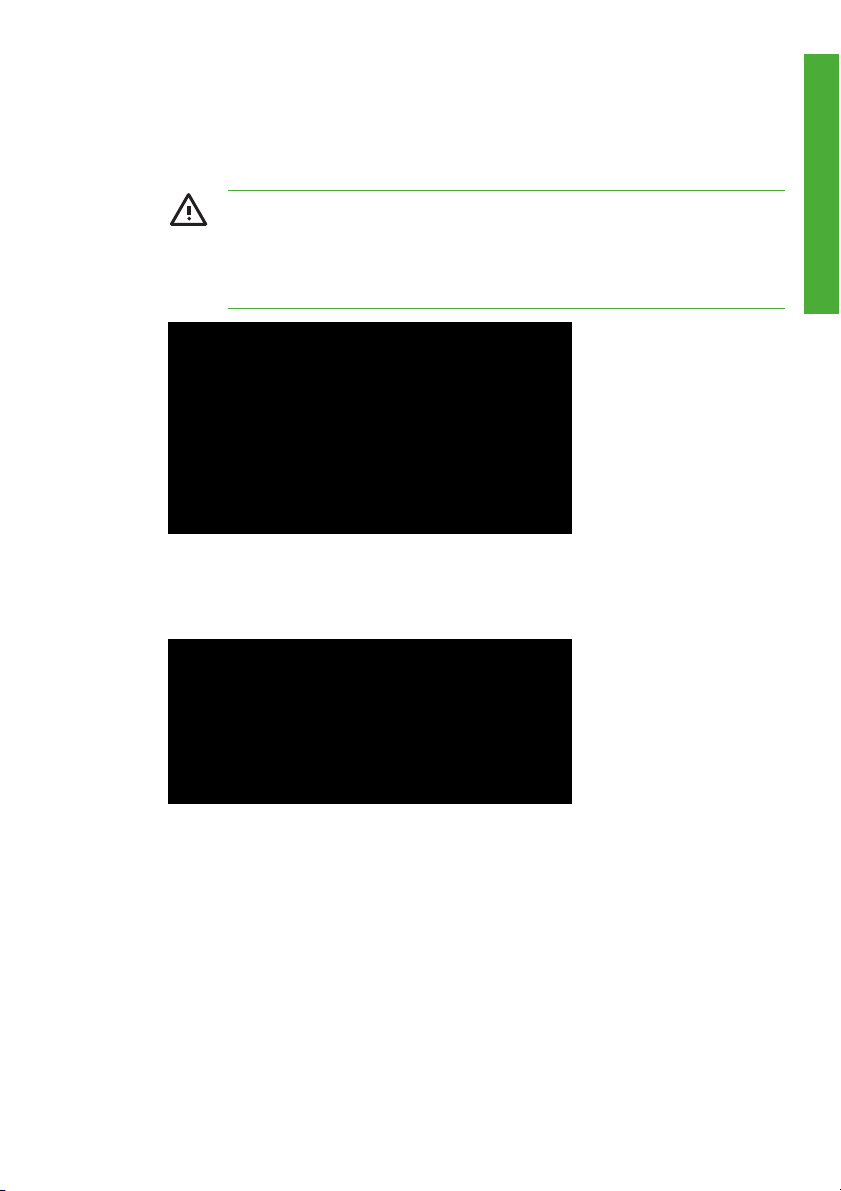
Включение принтера
1. Установите выключатель (1) на задней панели принтера в положение 0 (выключено) и вставьте
соответствующий разъем прилагаемого сетевого шнура в гнездо питания (2) принтера.
Вставьте вилку сетевого шнура в розетку сети электропитания.
ВНИМАНИЕ! Не перегружайте электрическую розетку, в которую включен принтер,
большим количеством устройств. Используйте только тот кабель питания, который
входит в комплект поставки принтера HP. Берегите кабель питания от повреждений,
не разрезайте и не ремонтируйте его. Поврежденный кабель питания может привести
к возгоранию или поражению электрическим током. Замените поврежденный кабель
питания другим кабелем, одобренным
2. Установите выключатель (1), расположенный слева на задней панели принтера, в положение
1 (включено).
3. Нажмите клавишу POWER ON/OFF (Включение/выключение питания) на передней панели.
компанией HP.
Введение
RUWW Включение/выключение питания 15
Page 26
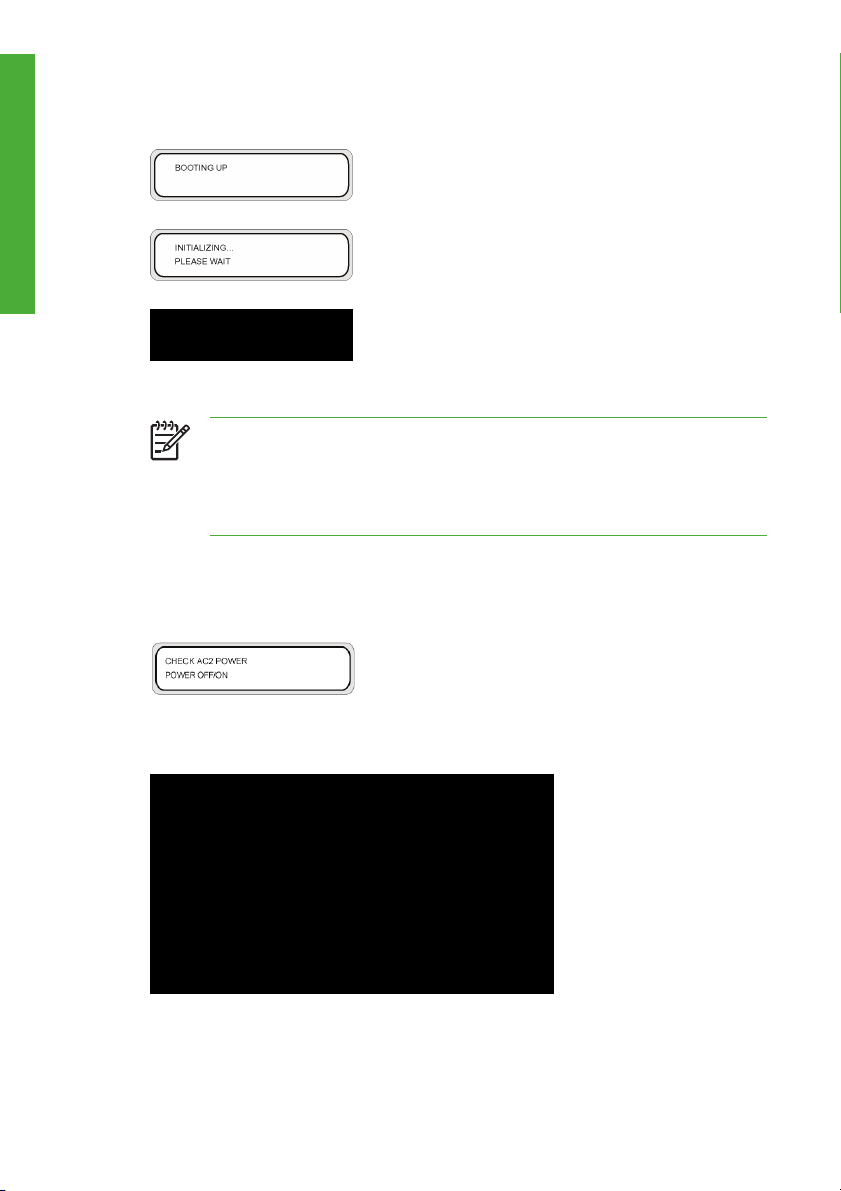
Введение
4. При включении принтер выполняет самодиагностику включения питания, и на передней панели
появляются следующие сообщения.
(Если загружена бумага 64").
Примечание За исключением аварийных ситуаций, выключение принтера следует
производить, только когда на передней панели отображается сообщение PRINTER
READY (Принтер готов). Во избежание попадания капель чернил на носитель или
повреждения печатающей головки не отключайте принтер, если на передней панели
отображается сообщение INITIALIZING (Инициализация) или PH.RECOVERY
(Восстановление ПГ).
5. При включении питания принтера также включается передняя панель нагревателя. Для
использования нагревателя на задней панели принтера включите питание нагревателя, нажав
клавишу включение/выключение питания.
Если нагреватель отключен, на передней панели появляется следующее сообщение.
Включение нагревателя
Нажмите клавишу питания (1), расположенную справа на задней панели принтера.
16 Глава 1 Введение RUWW
Page 27
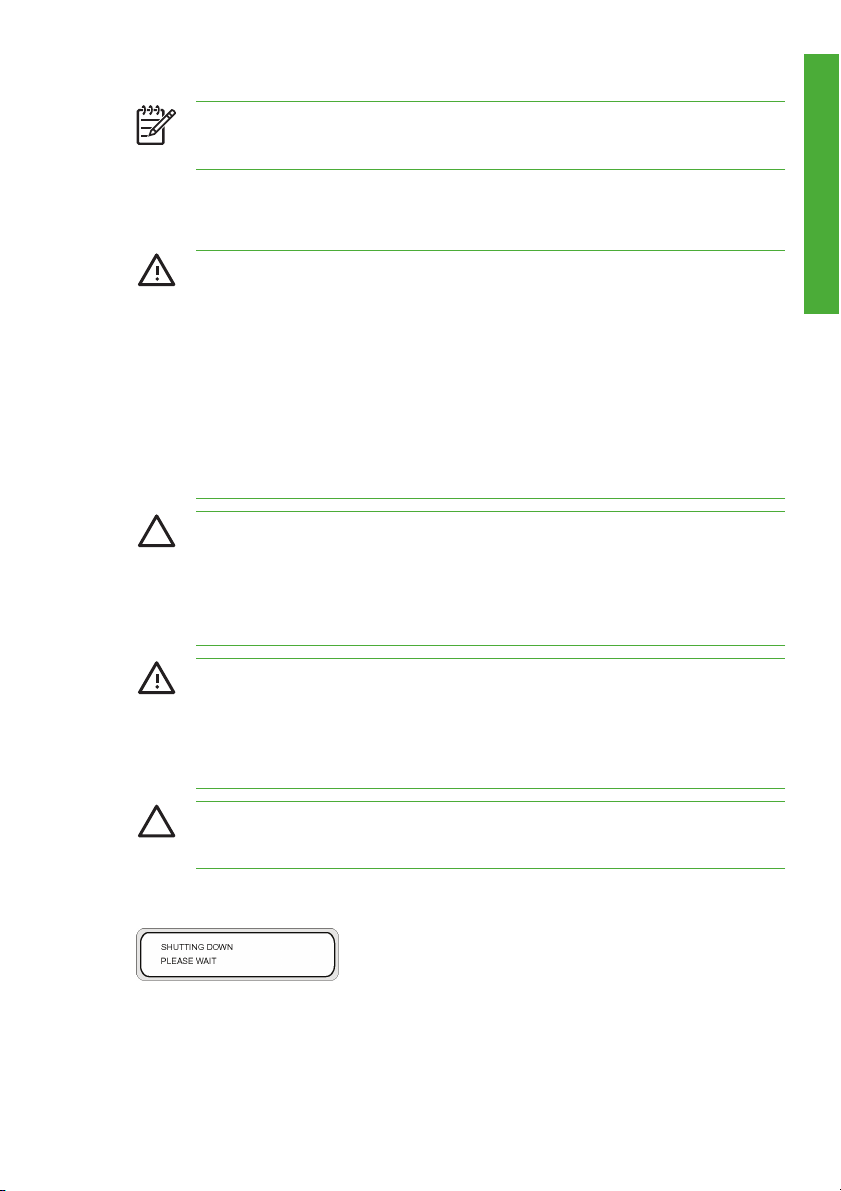
Примечание Используйте выключатель питания нагревателя, расположенный справа на
задней панели принтера, только при полном отключении принтера для его перемещения,
установки или технического обслуживания.
Выключение электропитания
Отключение принтера
ВНИМАНИЕ! Принтер оснащен внутренними часами, что позволяет производить
автоматическую очистку печатающих головок путем подачи сквозь них небольшого
количества чернил. Таким образом печатающие головки поддерживаются в исправном
состоянии. Данная операция выполняется после первой 20-часовой паузы в работе
принтера и каждые 3 дня. Если принтер отключен в течение длительного времени, процесс
очистки не происходит. Если время
печатающие головки, то чернила будут засыхать внутри сопел, что приведет к поломке
печатающей головки. Это приведет к необходимости замены дорогостоящей печатающей
головки.
Выключатель питания принтера, расположенный на задней панели принтера, следует
использовать только в случае полного отключения принтера от питания для перемещения
в другое место, подключения
его компонентов.
ПРЕДУПРЕЖДЕНИЕ Если вы по какой-либо причине не используете принтер, убедитесь,
что принтер включен, чернильные картриджи заполнены и емкость для
отработанных чернил пуста, чтобы автоматическое техническое обслуживание
(выполняемое после первой 20-часовой паузы в работе принтера и каждые 3 дня) могло
быть успешно произведено во время вашего отсутствия. При необходимости установите
новые чернильные картриджи. Если
можно использовать по возвращении.
ВНИМАНИЕ! Выключайте принтер и отсоединяйте его от сети питания в следующих
случаях: при непосредственной работе с внутренними компонентами принтера, при
возникновении дыма или странного запаха из принтера, при возникновении необычного
шума во время работы принтера, при соприкосновении внутренних частей принтера с
металлическими предметами или жидкостями (кроме тех, что входят в набор для чистки
обслуживания), во время грозы (гром/молния), при сбое электропитания.
к компьютеру или при установке и техническом обслуживании
Введение
от времени не происходит подача чернил сквозь
в извлеченных картриджах еще остались чернила, их
и
ПРЕДУПРЕЖДЕНИЕ При подключении и отключении всегда держите сетевой шнур за
вилку. Не тяните непосредственно за кабель, поскольку это может повредить его и
привести к возникновению пожара или поражению электрическим током.
Отключите питание, нажав клавишу включения/выключения питания на передней панели и
удерживая ее пару секунд.
RUWW Включение/выключение питания 17
Page 28
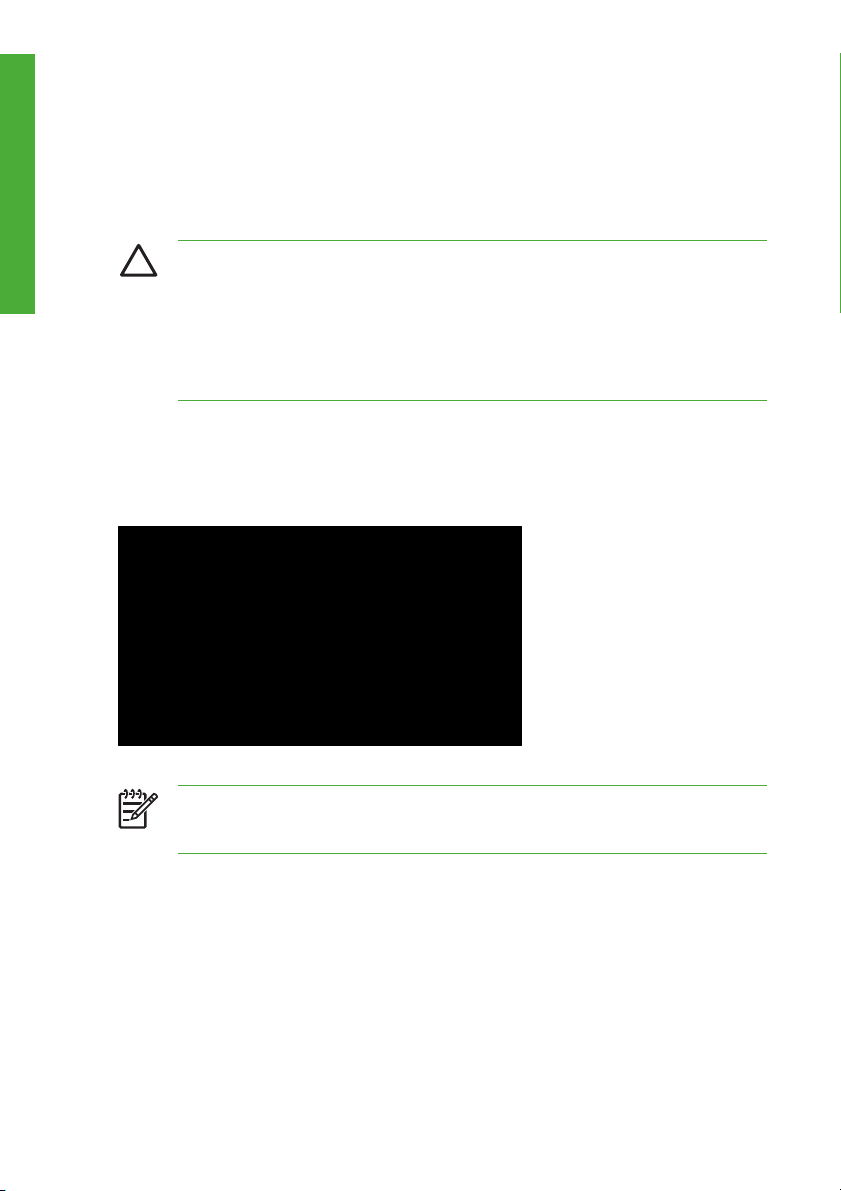
Введение
На передней панели отображается вышеуказанное сообщение, которое означает, что выполняется
процесс отключения. После завершения процесса питание отключается.
При необходимости отключить принтер на короткое время можно избежать выполнения операции
по очистке печатающей головки, одновременно нажав клавиши включения/выключения питания и
CANCEL (Отмена).
Отменять выполнение операции по очистке печатающей головки не рекомендуется.
ПРЕДУПРЕЖДЕНИЕ Выключатель питания принтера, расположенный на задней панели
принтера, следует использовать только в случае полного отключения принтера от питания
для перемещения в другое место, подключения к компьютеру или при установке или
техническом обслуживании его компонентов.
Выключите питание, подождите несколько секунд и включите питание снова.
Принтер производит очистку печатающей головки после 20-часовой паузы в
каждые 3 дня. Вследствие этого принтер рекомендуется оставлять включенным.
работе и
Отключение нагревателей
Отключите нагреватели, нажав клавишу On/Off (Вкл./Выкл.) на передней панели принтера.
При обычных условиях использования нет необходимости отключать нагреватель с помощью
выключателя питания нагревателя (1), расположенного на задней панели принтера.
Примечание Используйте выключатель питания нагревателя, расположенный справа на
задней панели принтера, только при полном отключении принтера для его перемещения,
установки или технического обслуживания.
18 Глава 1 Введение RUWW
Page 29
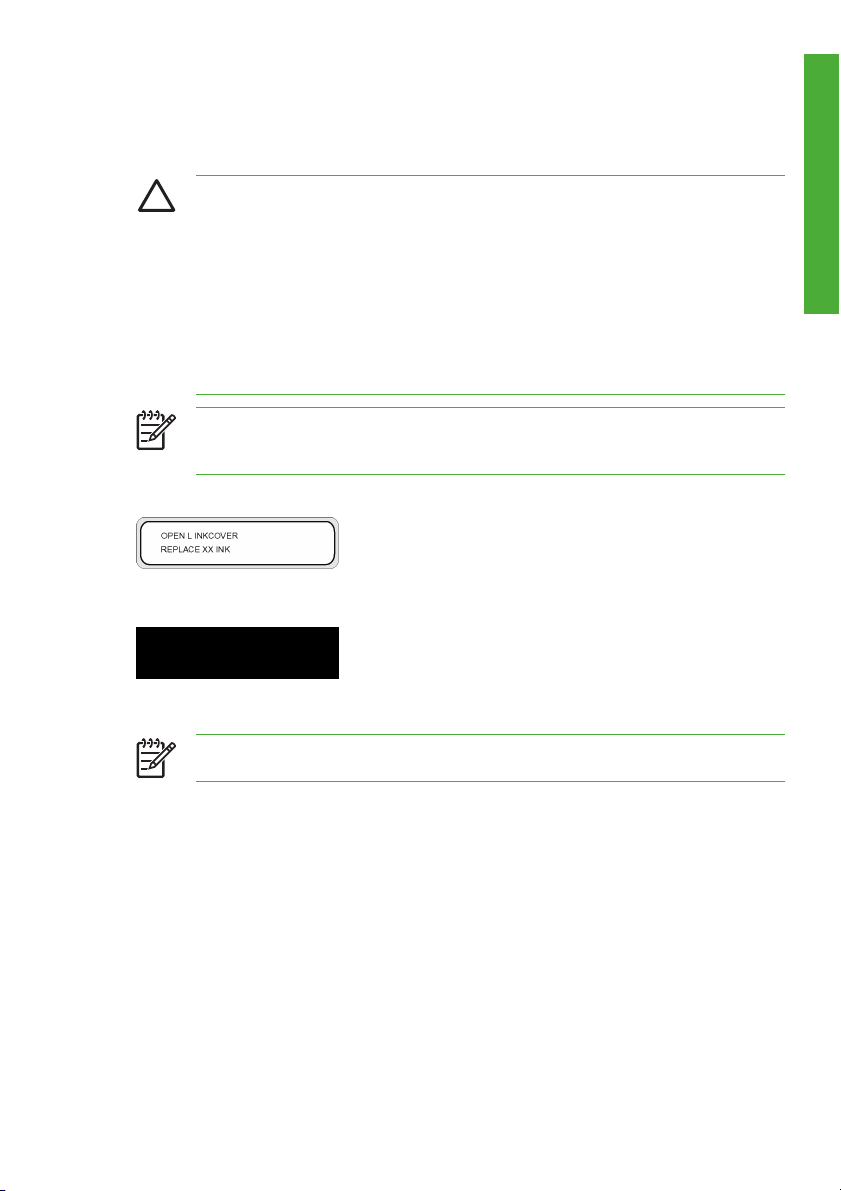
Замена картриджа
ПРЕДУПРЕЖДЕНИЕ Всегда используйте оригинальные картриджи НР. Они были
разработаны для создания высококачественных изображений и надежной работы
принтера. Использование чернил стороннего производителя может стать причиной
плохого качества печати, сбоев в работе принтера или его поломки. Опасные свойства
растворителей различных чернил могут быть весьма разнообразными. Компания НР не
проводила тестирование надежности чернил сторонних производителей при работе
данным принтером. В связи с этим компания не несет ответственности за ущерб или вред,
причиненный использованием чернил сторонних производителей. Картриджи HP следует
устанавливать до истечения срока годности, указанного рядом с надписью "Install
By" (Установить до) на картридже. При использовании картриджа через 3 месяца после
истечения срока, указанного рядом с надписью “Install By” (Установить до), он может
привести
к ухудшению качества печати и сбоям в работе принтера.
Примечание Если картридж не вставляется, проверьте, соответствует ли цвет гнезду.
Специальный механический ключ не позволит вам вставить картридж не в то гнездо. Перед
вставкой картриджей в принтер не следует их встряхивать.
Если картридж необходимо поменять, на передней панели появится предупреждающее сообщение.
XX: Название картриджа (К: Черный, Lm: Светло-пурпурный, Lc: Светло-голубой)
XX: Название картриджа (С: Голубой М: Пурпурный Y: Желтый)
Введение
с
Примечание Во время замены картриджа принтер будет продолжать печать.
RUWW Замена картриджа 19
Page 30
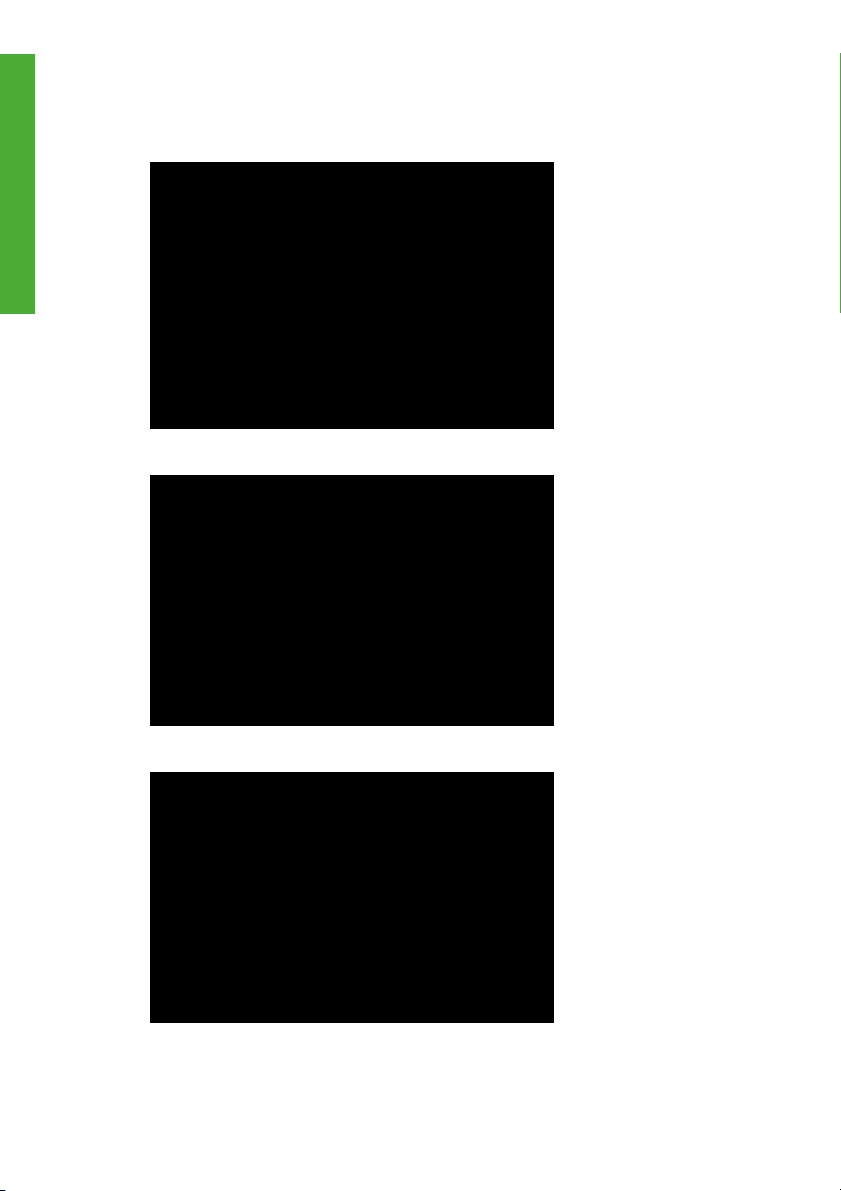
Введение
Для замены пустого картриджа:
1. Нажмите защелку (1), чтобы открыть крышку блока картриджей (2).
2. Извлеките картридж (1) из принтера.
3. Вставьте новый картридж (1) в принтер.
20 Глава 1 Введение RUWW
Page 31

4. Закройте крышку блока картриджей (1).
Введение
RUWW Замена картриджа 21
Page 32

Режимы печати
Введение
Данный принтер поддерживает 14 различных режимов печати. Критериями выбора оптимального
режима печати являются тип носителя, скорость печати и качество изображения.
1. "NORMAL" (Стандартный) (Скорость печати + качество изображения — 4 прохода)
2. "H-QUALITY" (Высокое качество) (Качество печати — 8 проходов) Данный режим используется
3. "H-DENSITY" (Высокая плотность) (Печать с высокой плотностью — 8 проходов) Данный режим
4. “3 TIMES” (Трехразовая) (Печать с высокой плотностью — 12 проходов) Данный режим
5. "H-QUALITY2" (Высокое качество2) (Ориентация на качество печати — 16 проходов) Данный
6. "H-DENSITY2" (Высокая плотность2) (Печать с высокой плотностью — 16 проходов) Данный
Примечание Рекомендуемым режимом печати для данного принтера является режим
"NORMAL" (Стандартный). В ситуациях, требующих повышенной скорости печати или
качества изображения, воспользуйтесь другими режимами.
Режимы печати FAST (Быстрая печать) следует использовать, если компьютеру,
обрабатывающему задание, не хватает скорости процессора, оперативной памяти или
пространства на жестком диске. В этих режимах обработка заданий на компьютере
производится с повышенной
входное разрешение составляет 360 × 360 dpi. Следовательно, по сравнению со
стандартными режимами печати качество изображения может ухудшаться.
Значения ширины носителя и параметры начальной точки размещения сохранить нельзя.
Стандартный режим печати, который следует использовать при обычных условиях печати. Он
обеспечивает разрешение печати 720 × 720 dpi при скорости печати 16 м²/ч. Качество печати
обрабатывается при высоком разрешении.
при работе с носителями, для которых в режиме NORMAL (Стандартный) наблюдается
недостаточная скорость
применяется то же разрешение печати, что и в режиме NORMAL (Стандартный), то есть, 720
× 720 dpi, а скорость печати понижается вдвое.
предназначен для печати на прозрачных носителях, таких как FF, прозрачный винилхлорид и
других носителях, требующих высокой плотности
показателями высыхания чернил используйте режим однонаправленной печати. Изображение
со сплошной заливкой 100-процентной плотности печатается с 200-процентной плотностью.
Скорость печати соответствует скорости печати в режиме H-QUALITY (Высокое качество).
предназначен для печати на прозрачных носителях, таких как FF, прозрачный винилхлорид
других носителях, требующих высокой плотности печати. Изображение со сплошной заливкой
100-процентной плотности печатается с 300-процентной плотностью. Скорость печати в 3 раза
ниже, чем в режиме NORMAL (Стандартный).
режим используется при работе с носителями, для которых в режиме H-QUALITY наблюдается
недостаточная скорость высыхания чернил или заметно расплывается
применяется то же разрешение печати, что и в режиме NORMAL (Стандартный), то есть, 720
× 720 dpi, а скорость печати по сравнению с режимом H-QUALITY (Высокое качество)
понижается вдвое.
режим предназначен для печати на прозрачных носителях, таких как FF, прозрачный
винилхлорид и других носителях, требующих высокой
следует использовать при работе с носителями, для которых в режиме H-DENSITY (Высокая
плотность) наблюдается недостаточная скорость высыхания чернил или заметно
скоростью, то есть, время обработки RIP уменьшается, а
высыхания чернил или заметно расплывается изображение. При этом
печати. При работе с носителями с низкими
изображение. При этом
плотности печати. Данный режим
и
22 Глава 1 Введение RUWW
Page 33

расплывается изображение. Изображение со сплошной заливкой 100-процентной плотности
печатается с 200-процентной плотностью. Скорость печати вдвое ниже, чем в режиме HDENSITY (Высокая плотность).
7. "DRAFT" (Черновая печать) (Скорость печати — 2 прохода) Данный режим обеспечивает
разрешение печати 360 × 720 dpi при скорости печати 30 м²/ч и значительно меньшей плотности
печати, чем в режиме NORMAL (Стандартный). Следовательно, в зависимости от типа
носителя,
100-процентной плотности печатается с 50-процентной плотностью по сравнению с режимом
NORMAL (Стандартный). Данный режим удобно использовать для проверки макетов.
8. "FAST" (Быстрая печать) (Уменьшенное время обработки на компьютере — 4 прохода) Данный
режим характеризуется теми же скоростью и плотностью печати, что и режим NORMAL
(Стандартный).
9. "F-H-QUALITY" (Быстрая печать
компьютере — 8 проходов) Данный режим используется при работе с носителями, для которых
в режиме FAST (Быстрая печать) наблюдается недостаточная скорость высыхания чернил или
заметно расплывается изображение. При этом по сравнению с режимом FAST (Быстрая
печать) скорость печати снижается вдвое.
10. "F-H-DENSITY" (Быстрая печать, высокая плотность) (Уменьшенное время обработки на
компьютере + высокая
же скоростью и плотностью печати, что и режим H-DENSITY (Высокая плотность).
11. "F-3 TIMES" (Быстрая печать, тройной) (Уменьшенное время обработки на компьютере +
высокая плотность печати — 8 проходов) Данный режим характеризуется теми же скоростью
и плотностью печати, что и режим 3–TIMES (Тройной).
12. "F-H-QUAL2" (Быстрая печать, высокое качество 2) (Уменьшенное время обработки
компьютере — 16 проходов) Данный режим используется при работе с носителями, для
которых в режиме F-H-QUALITY (Быстрая печать, высокое качество) наблюдается
недостаточная скорость высыхания чернил или заметно расплывается изображение. Скорость
печати вдвое ниже, чем в режиме F-H-QUALITY (Быстрая печать, высокое качество).
13. F-H-DENS2 (Быстрая печать, высокая плотность 2) (Уменьшенное время обработки на
компьютере + высокая плотность печати — 16 проходов) Данный
же плотностью печати, что и режим H-DENSITY (Высокая плотность), однако скорость
снижается вдвое.
14. "FINE DRAFT" (Улучшенная черновая печать) (Скорость печати + качество изображения — 4
прохода) Данный режим обеспечивает разрешение печати 540 × 720 dpi при скорости печати
20 м²/ч, то есть, на 20% выше, чем в режиме NORMAL (Стандартный). Для фотографий
качество изображения почти эквивалентно качеству в режиме NORMAL (Стандартный),
по сравнению с режимом NORMAL (Стандартный) изображение со сплошной заливкой 100процентной плотности печатается с 75-процентной плотностью. Соответственно, в ситуациях,
требующих точной передачи плотности цветов, следует использовать режим NORMAL
(Стандартный).
изображение может заметно расплываться. Изображение со сплошной заливкой
, высокое качество) (Уменьшенное время обработки на
плотность печати — 8 проходов) Данный режим характеризуется теми
на
режим характеризуется той
однако
Введение
Меры предосторожности
Для обеспечения правильного использования принтера и предотвращения его повреждения в
данном руководстве используются следующие символы. Указания, помеченные данными
символами, должны неукоснительно выполняться.
RUWW Меры предосторожности 23
Page 34

Введение
ВНИМАНИЕ! Невыполнения указаний, помеченных данным символом, может привести
к тяжелой травме или смерти.
ПРЕДУПРЕЖДЕНИЕ Невыполнения указаний, помеченных данным символом, может
привести к незначительным травмам или поломке изделия.
Общие предупреждения
Используйте только источники питания 200-240 В переменного тока. Не перегружайте
●
электрическую розетку, в которую включен принтер, большим количеством устройств.
Принтер должен быть надежно заземлен. В противном случае может произойти поражение
●
электрическим током, возникнуть пожар или повыситься чувствительность к электромагнитным
помехам.
Не разбирайте и не ремонтируйте принтер самостоятельно. Не перемещайте принтер в другое
●
место. Для проведения ремонта или обслуживания обратитесь в отдел по обслуживанию HP.
Используйте только тот кабель питания, который входит в комплект поставки принтера HP.
●
Берегите кабель питания от повреждений, не разрезайте и не ремонтируйте его.
Поврежденный кабель питания может привести к возгоранию или поражению электрическим
током. Замените поврежденный кабель питания другим кабелем, одобренным
Не допускайте соприкосновения внутренних частей принтера с металлическими предметами
●
или жидкостями (за исключением тех, которые входят в набор для чистки HP). Это может
привести к возгоранию, поражению электрическим током или серьезной травме.
Выключайте принтер и отсоединяйте его от электрической сети в следующих случаях:
●
при непосредственной работе с внутренними компонентами принтера
●
при возникновении дыма или странного запаха из принтера;
●
при возникновении необычного шума во время работы;
●
при соприкосновении внутренних частей принтера с металлическими предметами или
●
жидкостями (кроме тех, что входят в набор для чистки и обслуживания);
во время электрической бури (гром/молния).
●
при сбоях электропитания.
●
Чернила, используемые в принтере
●
содержат органический растворитель (бутилгликоль-ацетат, номер CAS 12-07-2).
Придерживайтесь местных, государственных и федеральных законов, регулирующих
транспортировку, использование и утилизацию органических растворителей.
Чернила и жидкости из набора для чистки являются горючими веществами. Их следует держать
●
на расстоянии не менее 8 метров (25 футов) от открытого огня, искр или
возгорания.
Не размещайте принтер на расстоянии менее 8 метров (25 футов) от открытого огня, искр или
●
другого источника возгорания. Не курите на расстоянии менее 8 метров (25 футов) от принтера.
Устанавливать принтер и работать с ним следует в хорошо проветриваемом помещении.
●
, а также жидкости, входящие в набор для чистки HP,
компанией HP.
;
другого источника
24 Глава 1 Введение RUWW
Page 35

При установке принтера следует придерживаться местных, государственных и федеральных
●
законов, регулирующих выбросы летучих органических веществ на рабочем месте.
Ответственность за соблюдение этих законов лежит на пользователе. Компания HP
рекомендует использовать системы отведения чернильного пара или одну из систем очистки
воздуха компании HP. Прежде чем устанавливать устройства отвода чернильного пара в
атмосферу, проконсультируйтесь с местными
Ответственность за соблюдение местных, государственных и федеральных законов о
загрязнении воздуха и содержании помещений лежит на вас.
Избегайте контакта чернил с кожей, глазами и одеждой.
●
При попадании жидкости на кожу немедленно промойте ее водой с мылом.
●
Постарайтесь не допустить контакта кожи с одеждой, запачканной
●
При попадании чернил в глаза промойте их в специальном фонтанчике и обратитесь к
●
врачу.
Если на участке не имеется специального фонтанчика для промывания глаз, промойте их
проточной водой и, при необходимости, обратитесь к врачу.
Не глотайте чернила. При проглатывании не вызывайте рвоту и немедленно обратитесь за
●
медицинской помощью.
Храните картриджи
●
недоступных детям.
Весь персонал, работающий с принтером, должен быть обучен правилам пользования
●
аварийным оборудованием, как, например, фонтанчиками для промывки глаз,
огнетушителями, и знать, где это оборудование находится.
, наборы для очистки, а также емкости для отработанных чернил в местах,
органами надзора за качеством воздуха.
чернилами.
Общие предостережения
Будьте осторожны при обращении с рулонами носителя. Они могут обладать большой массой
●
и быть неудобными в обращении (особенно в тесных помещениях). В некоторых случаях для
перемещения и установки рулона требуются два человека. Не роняйте рулон. Это может
привести к травмам и повреждению принтера.
Вокруг принтера должно быть достаточно места для предоставления немедленного доступа к
●
оборудованию, обеспечивающему безопасность работ, как, например, фонтанчики для
промывки глаз, огнетушители, рукавицы, защитные очки и огнеупорные контейнеры для
отходов.
С любыми носителям отработанными средствами для чистки и обслуживания, а также губками,
●
смоченными чернилами, следует обращаться как с горючими материалами. Обращаться с
ними и утилизировать их следует соответствующим образом.
Если
●
●
●
на рабочем месте установлена система очистки воздуха, следует предусмотреть
достаточно места для размещения отводящего шланга. Шланги и систему очистки воздуха
следует располагать таким образом, чтобы исключить их взаимодействие с подвижными
частями принтера и помехи при загрузке и выгрузке носителя, замене картриджей, осмотру и
замене емкости для отработанных чернил.
При подключении и отключении
непосредственно за кабель, поскольку это может повредить его и привести к возникновению
пожара или поражению электрическим током.
Не прикасайтесь к нагревателю на пути прохождения бумаги. Это может вызвать ожог.
кабеля питания его следует держать за вилку. Не тяните
Введение
RUWW Меры предосторожности 25
Page 36

Введение
Для обеспечения безопасности при работе с принтером прочтите все предостережения и
предупреждения, содержащиеся в данном руководстве пользователя.
26 Глава 1 Введение RUWW
Page 37

Правила обращения с устройством
Соблюдение данных мер предосторожности поможет избежать повреждения принтера и его частей.
Электропитание
Используйте только источники питания 200-240 В переменного тока.
●
Прежде чем подключать принтер к сети электропитания, проверьте полярность и заземление
●
разъема питания принтера. Несоблюдение этой меры предосторожности может привести к
возгоранию или поражению электрическим током.
Принтер должен быть надежно заземлен. В противном случае может произойти поражение
●
электрическим током, возникнуть пожар или повыситься чувствительность
помехам.
Не перегружайте электрическую розетку, в которую включен принтер, большим количеством
●
устройств.
Используйте только тот кабель питания, который входит в комплект поставки принтера HP.
●
Принтер
Принтер следует протирать чистой мягкой ветошью. Салфетку можно смочить раствором
●
нейтрального моющего средства. Не допускайте попадания жидкостей внутрь принтера. Это
может привести к возгоранию, поражению электрическим током или вызвать неполадки в
работе устройства. Принтер не следует чистить бензином или растворителем для краски. Это
может повредить принтер.
Никогда не прикасайтесь к соплам печатающих
●
засорить.
Периодический осмотр и техническое обслуживание
Блок парковки головок и лезвие очистителя следует чистить ежедневно.
●
Ежедневно проверяйте губки очистителя на влажность.
●
Если вы не собираетесь пользоваться принтером долгое время (две недели или более в
●
выключенном состоянии), то систему подачи чернил следует снять.
Почистите и заправьте систему подачи чернил после длительного простоя.
●
головок. Их можно легко повредить или
Введение
к электромагнитным
Расходные материалы
Чернила, содержащиеся в чернильном картридже, являются горючим материалом. Их следует
●
держать на расстоянии от открытого огня, искр или другого источника возгорания.
Картриджи HP следует устанавливать до истечения срока годности, указанного рядом с
●
надписью “Install By” (Установить до) на картридже. При использовании картриджа через
3 месяца после истечения срока, указанного рядом с надписью “Install By” (Установить до), он
может привести к ухудшению качества печати и сбоям в работе принтера.
Не разбирайте картриджи. Картриджи предназначены только для одноразового
●
использования.
RUWW Правила обращения с устройством 27
Page 38

Введение
Избегайте контакта чернил с кожей, глазами и одеждой.
●
При попадании жидкости на кожу немедленно промойте ее водой с мылом.
●
Постарайтесь не допустить контакта кожи с одеждой, запачканной чернилами.
●
При попадании чернил в глаза промойте их в специальном фонтанчике и обратитесь к
●
врачу.
Если на участке не имеется специального фонтанчика
проточной водой и, при необходимости, обратитесь к врачу.
Используйте емкость для отработанных чернил только производства HP. Емкость следует
●
устанавливать в соответствии с инструкциями, иначе отработанные чернила могут перелиться
через край. Емкость для отработанных чернил HP следует устанавливать до включения
принтера. Автоматический и ручной циклы обслуживания приводят к скоплению отработанных
чернил
, которые должны собираться в емкость для отработанных чернил НР. Не снимайте
колпачок с фиксатора емкости для отработанных чернил. Он потребуется для запечатывания
емкости при утилизации. Держите емкость для отработанных чернил строго в вертикальном
положении. Не помещайте ее на столы или полки, с которых она может упасть. Отработанные
чернила являются горючим веществом. Емкость
на достаточном расстоянии от открытого огня, искр или другого источника возгорания. Во
избежание перелива следует регулярно проводить визуальный осмотр чернил в емкости. Если
уровень чернил поднимается выше отметки, емкость следует заменить пустой емкостью для
отработанных чернил НР.
При извлечении емкости с отработанными чернилами, подложите под нее на
●
Это позволит легко устранить возможные последствия выплескивания. Если лист бумаги
пропитается чернилами, с ним следует обращаться как с легковоспламеняющимся
материалом и утилизировать соответствующим образом.
Не помещайте картриджи HP под прямые солнечные лучи. Картриджи HP следует хранить в
●
сухом прохладном месте. Это позволит избежать ухудшения качества чернил.
с отработанными чернилами следует держать
для промывания глаз, промойте их
пол лист бумаги.
28 Глава 1 Введение RUWW
Page 39

2 Инструкции по выполнению основных
операций с носителем
В данной главе рассматривается выполнение основных операций с носителем и приводятся
пошаговые инструкции по загрузке рулона или листа бумаги в принтер. Также приводятся
подробные сведения о других операциях, связанных с носителем.
Рассмотрены следующие операции:
Установка рулонных носителей с помощью основной бобины
●
Установка рулонных носителей с помощью дополнительной бобины
●
Использование приемной бобины
●
Использование фиксаторов краев носителя
●
Валики натяжения
●
Использование фиксаторов трубки носителя
●
Изменение высоты печатающей головки
●
Извлечение рулонных носителей для печати из принтера
●
Загрузка форматных листов
●
Подача носителя вручную
●
Использование функции размещения вручную
●
Увеличение/уменьшение прижима носителя
●
Временная остановка или отмена задания печати
●
Установка носителя на основную бобину со смещением
●
Операции с носителем
RUWW 29
Page 40

Установка рулонных носителей с помощью основной
бобины
Операции с носителем
ПРЕДУПРЕЖДЕНИЕ Не прикасайтесь к нагревателю на пути прохождения бумаги. Это
может вызвать ожог.
Будьте осторожны при обращении с рулонами носителя. Они могут обладать большой
массой и быть неудобными в обращении (особенно в тесных помещениях). В некоторых
случаях для перемещения и установки рулона требуются два человека. Не роняйте рулон.
Это может привести к травмам
Сообщения, появляющиеся на передней панели принтера, помогут вам выполнить процедуру
загрузки носителей. Чтобы установить рулонный носитель:
1. Поместите рулонный носитель (1) на стол или тележку (2).
и повреждению принтера.
2. Передвиньте фиксатор на бобине в положение, соответствующее середине (половине
ширины) загружаемого рулона.
30 Глава 2 Инструкции по выполнению основных операций с носителем RUWW
Page 41

Примечание Фиксатор предотвращает провисание середины рулона под
собственным весом.
а. Снимите два блокирующих винта фиксатора (1).
б. Передвиньте фиксатор (3) в требуемое положение на бобине (2). Фиксатор на бобине
можно установить в три положения, каждое из которых соответствует середине рулонов
разной ширины.
в. Установите и затяните блокирующие винты (1).
3. Установите рулон на основную бобину.
а. Убедитесь, что установили рулон лицевой стороной листа вверх (в зависимости от того,
на какой стороне вы собираетесь печатать — на внутренней (1) или на внешней (2)).
RUWW Установка рулонных носителей с помощью основной бобины 31
Операции с носителем
Page 42

Операции с носителем
б. Аккуратно переместите рулон (2) на основную бобину (1).
в. С помощью инструмента для установки носителя (2) оставьте правильный зазор между
краем рулона (3) и фиксатором основной бобины (1).
г. Поверните маховик (1) основной бобины по часовой стрелке до упора, чтобы
заблокировать рулон на бобине.
32 Глава 2 Инструкции по выполнению основных операций с носителем RUWW
Page 43

д. Передвигайте фиксатор с выступами (1) по основной бобине (2), пока он полностью не
войдет в рулон.
е. Передвигайте ограничитель (2) по основной бобине, пока он не будет полностью
совмещен с пазами фиксатора (1).
ж. До упора заверните блокирующий винт (3) на ограничителе (2), чтобы зафиксировать его
на основной бобине и тем самым заблокировать фиксатор (1).
Операции с носителем
4. Установите бобину в принтер.
Если вы работаете в одиночку, для установки бобины (1) вам понадобится тележка (2).
RUWW Установка рулонных носителей с помощью основной бобины 33
Page 44

Операции с носителем
Если установка основной бобины (1) производится двумя сотрудниками без тележки, одному
из них придется воспользоваться фиксирующим рычагом (2), чтобы удержать бобину на весу.
а. Аккуратно установите тот конец бобины, на котором находится привод (1), в
соответствующее отверстие (2).
34 Глава 2 Инструкции по выполнению основных операций с носителем RUWW
Page 45

б. Осторожно опустите противоположный конец бобины (4) в держатель (3).
5. Закрепите направляющую валика натяжения.
а. Ослабьте блокирующий винт (2).
б. Поправьте направляющую валика натяжения (1) таким образом, чтобы она была
совмещена с меткой (3).
в. Полностью затяните блокирующий винт (2), чтобы зафиксировать направляющую валика
натяжения (1).
Операции с носителем
RUWW Установка рулонных носителей с помощью основной бобины 35
Page 46

6. Откройте заднюю крышку (1).
Операции с носителем
7. Сдвиньте фиксаторы краев носителя (1) к краям валика, чтобы они не были скрыты под
бумагой.
8. Поднимите рычаг загрузки носителя (1).
9. Установите переключатель направления подачи носителя (1) в соответствии с необходимым
способом печати (на внутренней или внешней стороне листа).
36 Глава 2 Инструкции по выполнению основных операций с носителем RUWW
Page 47

10. С помощью черной клавиши подачи носителя на передней панели принтера (2) или черной
клавиши на соответствующем ножном блоке выдвиньте достаточное количество бумаги, чтобы
ее можно было вставить в устройство автоматической подачи.
11. Заправьте бумагу в устройство автоматической подачи.
ПРЕДУПРЕЖДЕНИЕ Неровная загрузка или загрузка мятой бумаги может привести
к замятию бумаги или перекосу бумаги при подаче.
а. Вставьте верхний край носителя (1) в устройство автоматической подачи (2), растягивая
его к краям во избежание замятия.
RUWW Установка рулонных носителей с помощью основной бобины 37
Операции с носителем
Page 48

Операции с носителем
б. Если край носителя загибается вверх (1) или вниз (2), не позволяя заправить носитель в
устройство подачи, поместите на него или под него подкладочный лист (3).
в. С помощью черной клавиши подачи носителя на передней панели принтера продвиньте
бумагу через устройство автоматической подачи таким образом, чтобы край бумаги почти
касался пола.
г. Натяните центральную часть носителя, расправив бумагу от центра к краям валика.
д. С помощью белой кнопки перемотки носителя на передней панели принтера перемотайте
носитель (1) таким образом, чтобы его край только слегка выдавался из-под задней
крышки.
Примечание Это позволит избежать перекоса носителя.
38 Глава 2 Инструкции по выполнению основных операций с носителем RUWW
Page 49

е. Опустите рычаг загрузки носителя (1).
ж. Установите фиксаторы краев носителя (1) таким образом, чтобы они перекрывали края
бумаги.
12. Закройте заднюю крышку.
Чтобы завершить процедуру загрузки, следуйте инструкциям, отображающимся на передней
панели.
Операции с носителем
13. Проверьте положение фиксаторов краев носителя и нажмите клавишу OK.
Начнется процесс проверки ширины носителя.
14. Выберите местоположение носителя при загрузке.
а. Выберите параметр MAIN (Основная бобина) с помощью клавиш и .
б. Нажмите клавишу OK, чтобы подтвердить выбор.
RUWW Установка рулонных носителей с помощью основной бобины 39
Page 50

Операции с носителем
15. Укажите, следует ли использовать функцию размещения.
а. Выберите параметр OFF (Выкл.) или ON (Вкл.) с помощью клавиши или .
б. Нажмите клавишу OK, чтобы подтвердить выбор.
16. Выберите тип носителя.
а. Выберите тип носителя с помощью клавиши или .
Можно выбрать из пяти заранее заданных типов носителей:
Бумага
●
Glossy (Глянцевый носитель)
●
Matte (Матовый носитель)
●
Banner (Плакат)
●
BLT_B (Backlit) (Для просмотра с задней подсветкой)
●
б. Нажмите клавишу OK, чтобы подтвердить выбор.
Примечание Чтобы работать с носителем, отсутствующем в данном списке,
необходимо создать новый тип носителя.
в. Выберите параметр NEW MEDIA ENTRY (Ввести новый носитель) с помощью клавиш
и и нажмите клавишу OK (см. раздел Работа с носителями).
Нажмите клавишу Cancel (Отмена), чтобы вернуться в меню SELECT MEDIA (Выбор
носителя).
17. Установите валик натяжения. Подробное описание этого процесса см. в разделе
натяжения.
ПРЕДУПРЕЖДЕНИЕ Не устанавливайте фиксаторы на валик натяжения.
Примечание При использовании винилхлорида (ПВХ) рекомендуется использовать
короткий валик натяжения (16 дюймов, 41 см).
а. Длина валика натяжения (1) должна соответствовать половине длины носителя.
40 Глава 2 Инструкции по выполнению основных операций с носителем RUWW
Валики
Page 51

б. С помощью черной кнопки подачи носителя на передней панели принтера выдвиньте
достаточное количество бумаги, чтобы можно было установить валик натяжения (1) в ее
провисшей части.
Примечание Во избежание неровной подачи носителя убедитесь, что валик
натяжения (1) установлен строго по центру (по ширине) провисшей части
носителя.
Примечание Если носитель выдвигается неровно, увеличьте длину валика
натяжения (1) таким образом, чтобы она была немного меньше ширины
носителя.
18. Установите другой (фиксирующий) валик натяжения в направляющую валика натяжения на
передней панели принтера.
Примечание Подробные сведения о настройке длины фиксирующего валика
натяжения см. в разделе
Валики натяжения.
Операции с носителем
а. Длина валика натяжения (1) должна соответствовать длине носителя.
б. Установите фиксаторы на концах валика натяжения.
в. Убедитесь, что направляющая валика натяжения (2) установлена правильно и
соответствует ширине валика натяжения.
RUWW Установка рулонных носителей с помощью основной бобины 41
Page 52

Операции с носителем
г. Установите валик натяжения (1) в направляющие валика натяжения (2).
ПРЕДУПРЕЖДЕНИЕ Убедитесь, что на правом конце валика натяжения (при
виде на переднюю панель принтера) установлено контактное кольцо
заземления.
42 Глава 2 Инструкции по выполнению основных операций с носителем RUWW
Page 53

19. Убедитесь, что на передней панели отображено следующее сообщение, и нажмите клавишу
OK.
Примечание При чрезмерном натяжении носителя следующая операция
выполняться не будет.
После этого автоматически запускается операция настройки параметров носителя, а на
передней панели отображается следующее сообщение.
После успешного завершения этой операции принтер снова переходит в оперативный или
автономный режим.
Если во время этой операции возникает ошибка, на передней панели отображается сообщение
об ошибке. В таком случае повторите вышеописанную процедуру с момента поднятия рычага
загрузки носителя.
Примечание Температура на концах валика немного ниже, чем в его центральной
части. В редких случаях, при использовании носителей с большим временем
высыхания, эта разница температур может привести к неравномерной плотности
цвета по краям листа. Чаще всего подобная проблема возникает при работе с
винилхлоридными (ПВХ) носителями. Если при повышении температуры (см. раздел
Установки температуры нагревателя) неровная плотность цвета на краях не
устраняется, воспользуйтесь вариантом загрузки носителя со смещением (см. раздел
Установка носителя на основную бобину со смещением). Данная функция позволяет
сместить носитель из проблемной области, однако данная функция доступна только
при работе с винилхлоридными (ПВХ) носителями, если на бобине установлен один
рулон шириной менее 2000 мм.
Операции с носителем
RUWW Установка рулонных носителей с помощью основной бобины 43
Page 54

Установка рулонных носителей с помощью
дополнительной бобины
Операции с носителем
ПРЕДУПРЕЖДЕНИЕ Не прикасайтесь к нагревателю на пути прохождения бумаги. Это
может вызвать ожог.
Будьте осторожны при обращении с рулонами носителя. Они могут обладать большой
массой и быть неудобными в обращении (особенно в тесных помещениях). В некоторых
случаях для перемещения и установки рулона требуются два человека. Не роняйте рулон.
Это может привести к травмам
Сообщения, появляющиеся на передней панели принтера, помогут вам выполнить процедуру
загрузки носителей. Чтобы загрузить рулонный носитель в принтер с помощью дополнительной
бобины:
1. Поместите рулон на стол.
и повреждению принтера.
2. Установите рулон на дополнительную бобину.
а. Убедитесь, что установили рулон лицевой стороной листа вверх (в зависимости от того,
на какой стороне вы собираетесь печатать — на
44 Глава 2 Инструкции по выполнению основных операций с носителем RUWW
внутренней (1) или на внешней (2)).
Page 55

б. Аккуратно переместите рулон (2) на дополнительную бобину (1).
в. Установите и закрепите на дополнительной бобине фиксатор (1).
3. Установите дополнительную бобину в принтер.
а. Выверните винт (2) и снимите рычаг регулировки натяжения (3) с центрального держателя
дополнительной бобины (1).
Операции с носителем
RUWW Установка рулонных носителей с помощью дополнительной бобины 45
Page 56

Операции с носителем
б. Ослабьте винт (1) и сдвиньте центральный держатель дополнительной бобины (2) с пути
прохождения носителя.
в. Откройте заднюю крышку (1).
г. Сдвиньте фиксаторы краев носителя (1), чтобы они не были скрыты под бумагой
46 Глава 2 Инструкции по выполнению основных операций с носителем RUWW
Page 57

д. Поднимите рычаг загрузки носителя (1).
е. Установите дополнительную бобину (2) на соответствующие держатели (1).
Операции с носителем
4. Настройте положение центрального держателя дополнительной бобины.
а. Придвиньте центральный держатель дополнительной бобины (1) как можно ближе к
фиксатору дополнительной бобины.
б. Убедитесь, что центральный держатель дополнительной бобины (1) установлен ровно,
потянув его к задней панели принтера.
RUWW Установка рулонных носителей с помощью дополнительной бобины 47
Page 58

Операции с носителем
в. Полностью заверните фиксирующий винт (2) центрального держателя дополнительной
бобины.
5. Загрузите носитель.
а. Продвиньте носитель (1) через устройство подачи таким образом, чтобы край бумаги
почти касался пола.
48 Глава 2 Инструкции по выполнению основных операций с носителем RUWW
Page 59

б. Поверните дополнительную бобину (1) вручную, чтобы перемотать носитель (2) таким
образом, чтобы его край только слегка выдавался из-под задней крышки.
Примечание Во избежание провисания вручную натяните центральную часть
носителя.
в. Опустите рычаг загрузки носителя (1).
Операции с носителем
RUWW Установка рулонных носителей с помощью дополнительной бобины 49
Page 60

г. Установите фиксаторы краев носителя (1) таким образом, чтобы они перекрывали края
бумаги.
Операции с носителем
6. Закройте заднюю крышку (1).
Чтобы завершить процедуру загрузки, следуйте инструкциям, отображающимся на передней
панели.
7. Выберите местоположение носителя при загрузке.
а. Выберите параметр SUB (Дополнительная бобина) с помощью клавиш и .
б. Нажмите клавишу OK, чтобы подтвердить выбор.
8. Укажите, следует ли использовать функцию размещения.
а. Выберите параметр OFF (Выкл.) или ON (Вкл.) с помощью клавиши или .
б. Нажмите клавишу OK, чтобы подтвердить выбор.
9. Выберите тип носителя.
50 Глава 2 Инструкции по выполнению основных операций с носителем RUWW
Page 61

а. Выберите тип носителя с помощью клавиши или .
Можно выбрать из пяти заранее заданных типов носителей:
Бумага
●
Glossy (Глянцевый носитель)
●
Matte (Матовый носитель)
●
Banner (Плакат)
●
BLT_B (Backlit) (Для просмотра с задней подсветкой)
●
б. Нажмите клавишу OK, чтобы подтвердить выбор.
Примечание Чтобы работать с носителем, отсутствующем в данном списке,
необходимо создать новый тип носителя.
в. Выберите параметр NEW MEDIA ENTRY (Ввести новый носитель) с помощью клавиш
и и нажмите клавишу OK (см. раздел Работа с носителями).
Нажмите клавишу Cancel (Отмена), чтобы вернуться в меню SELECT MEDIA (Выбор
носителя).
Операции с носителем
RUWW Установка рулонных носителей с помощью дополнительной бобины 51
Page 62

10. После этого автоматически запускается операция настройки параметров носителя, а на
передней панели отображается следующее сообщение.
После успешного завершения этой операции принтер снова переходит в оперативный или
автономный режим.
Если во время этой операции возникает ошибка, на передней панели отображается сообщение
об ошибке. В таком случае повторите вышеописанную процедуру с момента поднятия рычага
загрузки носителя.
Операции с носителем
Примечание Температура на концах валика немного ниже, чем в его центральной
части. В редких случаях, при использовании носителей с большим временем
высыхания, эта разница температур может привести к неравномерной плотности
цвета по краям листа. Чаще всего подобная проблема возникает при работе с
винилхлоридными (ПВХ) носителями. Если при повышении температуры (см. раздел
Установки температуры нагревателя) неровная плотность цвета на краях не
устраняется, воспользуйтесь вариантом загрузки носителя со смещением ( см. раздел
Установка носителя на основную бобину со смещением). Данная функция позволяет
сместить носитель из проблемной области, однако данная функция доступна только
при работе с винилхлоридными (ПВХ) носителями, если на бобине установлен один
рулон шириной менее 2000 мм.
Использование приемной бобины
1. Передвиньте фиксатор на бобине в положение, соответствующее середине (половине
ширины) загружаемого рулона. Фиксатор на бобине можно установить в три положения,
соответствующих рулонам разной ширины.
52 Глава 2 Инструкции по выполнению основных операций с носителем RUWW
Page 63

Примечание Фиксатор предотвращает провисание середины рулона под
собственным весом.
а. Снимите два блокирующих винта фиксатора (1).
б. Передвиньте фиксатор (3) в требуемое положение на бобине (2). Фиксатор на бобине
можно установить в три положения, каждое из которых соответствует середине рулонов
разной ширины.
в. Установите и затяните блокирующие винты (1).
2. Установите на основную бобину пустую трубку носителя.
Примечание Направляющая валика натяжения не должна создавать механических
препятствий для трубки носителя.
3. С помощью инструмента для установки носителя (2) оставьте правильный зазор между краем
трубки (3) и фиксатором основной бобины (1).
RUWW Использование приемной бобины 53
Операции с носителем
Page 64

Операции с носителем
4. Поверните маховик (1) основной бобины по часовой стрелке до упора, чтобы заблокировать
трубку на бобине.
5. Передвигайте фиксатор (1) по основной бобине (2), пока он полностью не войдет в трубку.
6. Передвигайте ограничитель (2) по основной бобине, пока он не будет полностью совмещен с
пазами фиксатора (1).
Примечание При работе с винилхлоридными (ПВХ) носителями во избежание
переплетения носителя рекомендуется использовать фиксаторы трубки носителя См.
раздел
Использование фиксаторов трубки носителя.
54 Глава 2 Инструкции по выполнению основных операций с носителем RUWW
Page 65

7. До упора заверните винт (3) на ограничителе (2), чтобы зафиксировать его на основной бобине
и тем самым заблокировать фиксатор (1).
8. Установите белый переключатель направления намотки носителя (1) на задней панели
принтера в центральное положение (OFF/Выкл.).
ВНИМАНИЕ! Невыполнение данного действия может привести к травмированию
рук в механизме привода.
Операции с носителем
9. Установите основную (приемную) бобину в принтер.
а. Аккуратно установите тот конец бобины, на котором находится привод (1), в
соответствующее отверстие принтера.
RUWW Использование приемной бобины 55
Page 66

Операции с носителем
б. Осторожно опустите противоположный конец бобины (1) в держатель.
10. С помощью меню на передней панели продвиньте носитель (1) через устройство подачи таким
образом, чтобы его можно было заправить в приемную бобину.
11. Прикрепите носитель к трубке на приемной бобине.
а. Подтвердите направление вращения приемной бобины (внутрь или наружу).
б. Прикрепите край носителя к трубке на приемной бобине с помощью скотча (1) в
центральной части носителя.
56 Глава 2 Инструкции по выполнению основных операций с носителем RUWW
Page 67

в. Убедитесь, что носитель не перекошен, а затем прикрепите с помощью скотча (1) его
внешние края.
12. Убедитесь, что направляющая валика натяжения (1) перекрывает область действия
светочувствительного датчика (2).
Операции с носителем
13. Установите переключатель направления намотки носителя (1) на задней панели принтера в
положение, соответствующее необходимому направлению вращения приемной бобины
(внутрь (A) или наружу (B)).
RUWW Использование приемной бобины 57
Page 68

Операции с носителем
14. С помощью меню подачи носителя на передней панели отмотайте достаточное количество
носителя, чтобы обеспечить два полных оборота приемной бобины (см. раздел
носителя вручную).
15. Установите белый переключатель направления намотки носителя (1) на задней панели
принтера в центральное положение (OFF/Выкл.).
16. Вручную выполните два полных оборота приемной бобины (в выбранном направлении —
внутрь или наружу), чтобы намотать носитель на бобину.
17. С помощью меню подачи носителя на передней панели принтера подайте через устройство
подачи дополнительное количество носителя (около 30 см), чтобы в области провисания
можно было установить валик натяжения (см. раздел
Подача носителя вручную).
Подача
58 Глава 2 Инструкции по выполнению основных операций с носителем RUWW
Page 69

18. Установите валик натяжения (1) в провисшей области носителя и вставьте его в направляющие
(2).
ПРЕДУПРЕЖДЕНИЕ Убедитесь, что на правом конце валика натяжения (при виде
на заднюю панель принтера) установлено контактное кольцо заземления.
19. На конце валика натяжения со стороны очистителя (1) подвиньте фиксатор (3) таким образом,
чтобы до носителя оставалось 2 мм и зафиксируйте его с помощью двух колец (2).
Операции с носителем
RUWW Использование приемной бобины 59
Page 70

Операции с носителем
20. На другом конце валика натяжения (2) подвиньте фиксатор (1) к краю носителя, не фиксируя
его кольцами.
21. Установите переключатель направления намотки носителя (1) на задней панели принтера в
положение, соответствующее необходимому направлению вращения приемной бобины
(внутрь (A) или наружу (B)).
60 Глава 2 Инструкции по выполнению основных операций с носителем RUWW
Page 71

22. При работе с винилхлоридным (ПВХ) носителем (1) валик натяжения устанавливается
следующим образом: Вместо этого используйте короткий валик натяжения (41 см), установив
его в провисшей области носителя без фиксаторов.
Примечание При работе с винилхлоридными (ПВХ) носителями во избежание
переплетения носителя рекомендуется использовать фиксаторы трубки носителя См.
раздел
Использование фиксаторов трубки носителя.
Использование фиксаторов краев носителя
Установите фиксаторы краев носителя (1) по левую и правую стороны пути печати, чтобы избежать
поломки печатающей головки.
Операции с носителем
Примечание При использовании фиксаторов краев носителя отступы для полей справа
и слева увеличиваются с 5 мм до 10 мм.
RUWW Использование фиксаторов краев носителя 61
Page 72

Активировать или дезактивировать использование фиксаторов краев носителя можно с помощью
меню MEDIA REG (Регистрация носителей) передней панели принтера:
1. Нажмите клавишу Online (Оперативный режим).
2. Нажмите клавишу для просмотра пунктов меню MEDIA REG (Регистрация носителей).
Операции с носителем
3. Выберите носитель, для которого вы будете использовать или не будете использовать
фиксаторы краев и нажмите клавишу OK.
Данная настройка будет использоваться только для выбранного носителя.
4. Перейдите к параметру USE EDGE GUARD (Использовать фиксатор краев), используя
клавиши
5. Выберите команду YES (Да) или NO (Нет) и нажмите клавишу OK для подтверждения выбора.
Валики натяжения
ПРЕДУПРЕЖДЕНИЕ Если принтер не используется в течение длительного времени
(более двенадцати часов), для избежания деформации носителя следует извлекать
валики натяжения.
На подающей и принимающей сторонах принтера используются одинаковые валики натяжения,
однако во избежание возможности накапливания электростатического заряда на валиках
закрепляются разные фиксаторы. С принтером поставляется три комплекта валиков натяжения, два
с фиксаторами и один без фиксаторов. Полный перечень деталей приводится ниже:
длинный валик натяжения (1) с наружной резьбой на обоих концах (123 см) — 3
●
средний валик натяжения (2) с наружной резьбой на одном конце и внутренней на другом
●
(61 см) — 3 шт.
короткий валик натяжения (3) с наружной резьбой на одном конце и внутренней на другом
●
(41 см) — 6 шт.
стандартный фиксатор (4) — 6 шт.
●
фиксатор для приемной бобины (5) — 2 шт.
●
фиксирующее кольцо (6) — 2 шт.
●
контактное кольцо заземления для подающей стороны
●
или , а затем нажмите клавишу OK.
шт.
(7) — 1 шт.
62 Глава 2 Инструкции по выполнению основных операций с носителем RUWW
Page 73

контактное кольцо заземления для принимающей стороны (8) — 1 шт.
●
Сборка валика натяжения для подающей стороны принтера
Валики натяжения ввинчиваются один в другой, составляя один валик максимальной длиной 266 см
(при использовании всех четырех валиков). Длинные валики натяжения используются всегда (с
дополнительными средними и короткими валиками или без них), поскольку на обоих концах длинных
валиков имеется наружная резьба, которая требуется для крепления фиксаторов.
При установке валика натяжения в провисающей
●
или несколько валиков натяжения (3), общая длина которых соответствует половине ширины
носителя. При этом фиксаторы (1) и заземляющее контактное кольцо (2) не используются.
При установке валика натяжения с помощью направляющих следует использовать несколько
●
валиков, общая длина которых соответствует ширине принтера. При этом на левом конце
валика устанавливается два стандартных фиксатора (1),
контактное кольцо (2) и еще один стандартный фиксатор (1).
части носителя следует использовать один
а на правом — заземляющее
Операции с носителем
RUWW Валики натяжения 63
Page 74

Операции с носителем
Сборка валика натяжения для принимающей стороны принтера
Валики натяжения ввинчиваются один в другой, составляя один валик максимальной длиной 266 см
(при использовании всех четырех валиков). Длинные валики натяжения используются всегда (с
дополнительными средними и короткими валиками или без них), поскольку на обоих концах длинных
валиков имеется наружная резьба, которая требуется для крепления фиксаторов.
При установке валика натяжения в провисающей части носителя следует использовать один
●
или несколько валиков натяжения (3), общая длина которых соответствует половине ширины
носителя. При этом фиксаторы (1), заземляющее кольцо (4), фиксаторы для приемной бобины
(3) и соответствующие фиксирующие кольца (2) не используются.
При установке валика натяжения с помощью направляющих следует использовать несколько
●
валиков, общая длина которых
валика устанавливается один стандартный фиксатор (1) и одно заземляющее кольцо (4), на
валик надевается два фиксатора для приемной бобины (3) и соответствующие фиксирующие
кольца, и еще два стандартных фиксатора (1) устанавливаются на правом конце валика.
ПРЕДУПРЕЖДЕНИЕ Любые загрязнения на фиксирующих кольцах и валике
натяжения следует удалять спиртовым раствором, иначе во время печати
фиксирующие кольца могут сместиться, что приведет к неровной намотке носителя.
Установите фиксаторы на обоих концах валика натяжения. Совместите пазы фиксаторов с
●
головками винтов на валике натяжения.
соответствует ширине принтера. При этом на левом конце
Примечание При работе с винилхлоридными (ПВХ) носителями валик натяжения
для принимающей и подающей сторон принтера собирается одинаково (фиксаторы и
фиксирующие кольца не используются).
Рекомендуется использовать короткий валик натяжения (41 см).
Использование фиксаторов трубки носителя
Фиксаторы трубки носителя используются при работе с носителями, подверженными
переплетению, как, например, ПВХ и FF. В некоторых случаях для установки фиксаторов трубки
носителя могут потребоваться специальные переходники. Эти переходники используются в тех
случаях, когда фиксаторы невозможно полностью вставить в трубку, так как внутренний диаметр
трубки слишком мал.
64 Глава 2 Инструкции по выполнению основных операций
с носителем RUWW
Page 75

В комплекте с принтером поставляются следующие фиксаторы:
резиновый переходник A (1) — 3 шт.
●
резиновый переходник В (2) — 3 шт.
●
резиновый переходник С (3) — 1 шт.
●
фиксатор трубки носителя (4) — 4 шт.
●
Установка фиксаторов трубки носителя
В данном разделе приводится порядок установки фиксаторов трубки носителя на приемную бобину.
1. Передвиньте фиксатор для трубки носителя в положение, соответствующее ширине
загружаемого рулона.
2. Наденьте трубку носителя на бобину.
3. Наденьте на бобину (2) резиновый переходник C (1).
Операции с носителем
RUWW Использование фиксаторов трубки носителя 65
Page 76

Операции с носителем
4. Наденьте резиновый переходник А (1) на фиксатор (2).
5. Соедините фиксатор с резиновым переходником A (2) с ограничителем и закрепите их на
бобине (1).
Если внутренний диаметр трубки носителя слишком мал, и между краем трубки носителя и
фиксатором с резиновым переходником A (2) остается большой зазор, воспользуйтесь
резиновым переходником B (3).
6. Временно установите фиксаторы трубки носителя (1) на резиновые переходники. После их
положение можно будет подстроить в соответствии с реальной шириной носителя.
66 Глава 2 Инструкции по выполнению основных операций с носителем RUWW
Page 77

7. Установите белый переключатель направления намотки носителя на задней панели принтера
в положение OFF (Выкл.).
8. Установите бобину в принтер (см. раздел
бобины).
9. С помощью меню на передней панели продвиньте носитель через устройство подачи таким
образом, чтобы его можно было заправить в приемную бобину.
10. Прикрепите край носителя к трубке на приемной бобине с помощью скотча. Сначала
прикрепите центральную часть, а затем расправьте носитель и прикрепите края.
При приеме рекомендуется использовать намотку внутрь, поскольку
наматывается меньшее количество носителя, что может привести к истиранию печатной
поверхности и, следовательно, ухудшению качества изображения при увеличении диаметра
намотанного носителя.
11. Подстройте положение фиксаторов трубки носителя таким образом, чтобы оно
соответствовало ширине носителя.
12. Затяните блокирующие винты (1) на каждом фиксаторе трубки носителя. Воспользуйтесь
отметками на ярлыках, чтобы затянуть винты одинаково
Установка рулонных носителей с помощью основной
при намотке наружу
сильно.
Операции с носителем
13. Установите переключатель направления намотки носителя (1) на задней панели принтера в
положение, соответствующее выбранному направлению намотки (внутрь (A) или наружу (B)).
RUWW Использование фиксаторов трубки носителя 67
Page 78

Изменение высоты печатающей головки
Вы можете увеличить или уменьшить высоту печатающей головки, в зависимости от толщины
используемого носителя. Чтобы изменить высоту печатающей головки необходимо выполнить два
действия:
Механическая регулировка высоты каретки печатающей головки.
●
Регулировка высоты печатающей головки с передней панели при помощи микропрограммы.
●
Чтобы изменить высоту печатающей головки:
Операции с носителем
1. Нажмите клавишу Online (Оперативный режим).
2. Нажмите клавишу Shift, чтобы отобразить основное меню PH. MAIN.
3. Нажмите клавишу , чтобы войти в основное меню PH. MAIN.
4. На передней панели выберите команду PH HEIGHT ADJUST (Регулировка высоты ПГ) и
нажмите клавишу OK, чтобы подтвердить выбор.
На панели появляется следующее сообщение.
На панели появляется следующее сообщение.
68 Глава 2 Инструкции по выполнению основных операций с носителем RUWW
Page 79

5. Откройте крышку блока парковки (3), вставьте прилагаемую длинную отвертку в отверстие
рамы принтера (2) и ослабьте фиксирующие винты (1) печатающей головки.
6. Измените высоту печатающей головки. Поднимите рычаг регулировки высоты ПГ (1), чтобы
опустить ПГ, или опустите рычаг, чтобы поднять ПГ.
Операции с носителем
7. Затяните винты, фиксирующие головку, используя длинную отвертку, которая поставляется в
комплекте с принтером.
Примечание При затягивании фиксирующих винтов одновременно легко
придавливайте ПГ вниз.
8. Закройте заднюю крышку.
RUWW Изменение высоты печатающей головки 69
Page 80

Чтобы изменить высоту печатающей головки на передней панели:
1. Нажмите клавишу Online (Оперативный режим).
2. Нажмите клавишу , чтобы перейти в меню MEDIA REG.
Операции с носителем
3. Перейдите к параметру PH HEIGHT VAL (Значение высоты ПГ) и нажмите клавишу OK.
4. В соответствии с выполненным механическим изменением выберите значение NORMAL
(Стандартная) или HIGH (Высокая) и нажмите клавишу OK.
Параметры: NORMAL (Стандартная) – по умолчанию, HIGH (Высокая) – для плотного
носителя.
Примечание После того как вы изменили высоту печатающей головки, в
двунаправленной печати может появиться пропуск. Установите корректирующее значение
для двунаправленной печати (см. раздел
головки).
Выполнение настройки положения печатающей
Извлечение рулонных носителей для печати из принтера
Чтобы извлечь рулонный носитель для печати из принтера:
1. Снимите валики натяжения на подающей и принимающей сторонах принтера.
2. При необходимости обрежьте носитель.
ПРЕДУПРЕЖДЕНИЕ На подающей и принимающей сторонах принтера
установлена сетка,препятствующая прилипанию носителя к валику. Не удаляйте эту
сетку и постарайтесь не повредить ее при обрезке носителя.
70 Глава 2 Инструкции по выполнению основных операций с носителем RUWW
Page 81

3. Поднимите рычаг загрузки носителя (1).
4. С помощью белой клавиши перемотки носителя на подающей стороне принтера намотайте
носитель на основной валик.
5. Извлеките основной валик из принтера и поместите на стол.
6. Ослабьте винт (3) и снимите с основного валика ограничитель (2) и фиксатор (1).
Операции с носителем
7. Снимите рулон с валика.
а. Поверните маховик против часовой стрелки (1).
б. После того, как между маховиком и осью валика появится зазор, снимите рулон с валика.
RUWW Извлечение рулонных носителей для печати из принтера 71
Page 82

Операции с носителем
Загрузка форматных листов
Сообщения, появляющиеся на передней панели принтера, помогут вам выполнить процедуру
загрузки носителей. Чтобы загрузить форматный лист:
1. Откройте заднюю крышку и сдвиньте фиксаторы краев носителя (1) к краям валика.
2. Закройте заднюю крышку.
72 Глава 2 Инструкции по выполнению основных операций с носителем RUWW
Page 83

3. Поднимите рычаг загрузки носителя (1).
4. Выполняйте подачу носителя до тех пор, пока не услышите звуковой сигнал устройства
автоматической подачи (около 200 мм).
Операции с носителем
Примечание В случае возникновения проблем при загрузке носителя подавайте
носитель в принтер, придерживая его за оба конца.
Следите за тем, чтобы носитель не скручивался под задней крышкой и фиксаторы
краев не преграждали путь прохождения носителя.
RUWW Загрузка форматных листов 73
Page 84

Операции с носителем
5. Откройте заднюю крышку и отрегулируйте положение фиксаторов краев носителя (1).
6. Опустите рычаг загрузки носителя (1).
7. Проверьте положение фиксаторов краев носителя и нажмите клавишу OK.
Чтобы завершить процедуру загрузки, следуйте инструкциям, отображающимся на передней
панели.
8. Выберите форматный лист.
а. Выберите параметр SHEET (Лист) с помощью клавиш и .
б. Нажмите клавишу OK, чтобы подтвердить выбор.
9. Выберите тип носителя.
74 Глава 2 Инструкции по выполнению основных операций с носителем RUWW
Page 85

а. Выберите тип носителя с помощью клавиши или .
Можно выбрать из пяти заранее заданных типов носителей:
Бумага
●
Glossy (Глянцевый носитель)
●
Matte (Матовый носитель)
●
Banner (Плакат)
●
BLT_B (Backlit) (Для просмотра с задней подсветкой)
●
б. Нажмите клавишу OK, чтобы подтвердить выбор.
Примечание Чтобы работать с носителем, отсутствующем в данном списке,
необходимо создать новый тип носителя.
в. Выберите параметр NEW MEDIA ENTRY (Ввести новый носитель) с помощью клавиш
и и нажмите клавишу OK (см. раздел Работа с носителями).
Нажмите клавишу Cancel (Отмена), чтобы вернуться в меню SELECT MEDIA (Выбор
носителя).
10. Носитель будет загружаться автоматически.
При появлении сообщения об ошибке извлеките носитель и повторите вышеописанные
действия.
Операции с носителем
Подача носителя вручную
В данном разделе описывается процедура подачи носителя по печатному пути вручную (например,
во избежание перекоса при печати на форматных листах).
1. Нажмите клавишу Online (Оперативный режим).
RUWW Подача носителя вручную 75
Page 86

2. Нажмите клавишу Shift, чтобы перейти в меню FEED (Подача).
3. Удерживайте клавишу .
Пока вы удерживаете клавишу нажатой, рулонный носитель продвигается. Если загружен
Операции с носителем
форматный лист, он выводится из принтера.
4. Когда вы отпускаете клавишу
, подача носителя прекращается и отображается группа меню.
Использование функции размещения вручную
При печати изображения небольшого формата (2), например, А4, на рулоне шириной 64 дюйма
большая часть носителя для печати (1) остается пустой. Вы можете перемотать рулон и разместить
изображение в пустой части носителя, используя функцию Origin Point Setting (Параметры
начальной точки).
Примечание Функция размещения вручную может быть использована только при работе
с рулонными носителями.
76 Глава 2 Инструкции по выполнению основных операций с носителем RUWW
Page 87

Использование функции размещения вручную:
1. Поднимите рычаг загрузки носителя.
2. Перемотайте носитель (1).
Операции с носителем
А. Пустая область
Примечание Во избежание размазывания изображения перемотку носителя
следует осуществлять только после полного высыхания чернил.
3. На передней панели появляется сообщение о необходимости загрузки носителя. Загрузите
носитель.
RUWW Использование функции размещения вручную 77
Page 88

Операции с носителем
4. Опустите рычаг загрузки носителя.
5. Выберите функцию NEST (Размещение) в меню SELECT MEDIA (Выбор носителя) и нажмите
клавишу OK.
Примечание Затем используйте параметр MEDIA WIDTH (Ширина носителя), если
вы обрезали носитель, чтобы убрать ранее напечатанное изображение. Используйте
параметр NEST ORIGIN ( Начало размещения), если вы не разрезали носитель, чтобы
начать печать с пустого участка, исключая ранее напечатанное изображение.
6. Введите ширину носителя и нажмите клавишу OK. На панели отображается ширина носителя,
обнаруженная ранее. (Диапазон задаваемых значений ширины носителя: 290 - 1635 мм)
78 Глава 2 Инструкции по выполнению основных операций с носителем RUWW
Page 89

7. Введите значение точки начального размещения (значение смещения печати по ширине
носителя: начальная точка).
На панели отображаются параметры начальной точки размещения.
Стартовая позиция для печати будет изменена, если указаны либо ширина носителя, либо
начальная точка размещения.
А. Точка начального размещения
B. Поле для печати, включая изображение
С. Значение задаваемой ширины носителя
8. Выберите команду YES (Да) или NO (Нет).
Выберите YES (Да), чтобы увеличить область печати. Намотайте носитель для печати на
●
рулон, чтобы между датчиком на выходе носителя и роликами был небольшой отрезок
носителя. (Первых 20 – 30 мм от передней кромки носителя
не достаточно для печати).
Операции с носителем
Выберите команду NO (Нет), если области между положением датчика на выходе
●
носителя и начальным положением печати (ролики носителя) будут недоступны для
печати.
RUWW Использование функции размещения вручную 79
Page 90

Примечание Перед загрузкой выровняйте носитель по вертикальной
направляющей линейке.
9. Снова выберите тип носителя.
Shift
Операции с носителем
Примечание При намотке носителя вручную убедитесь, что размеры верхнего,
правого и левого полей достаточны.
Значения ширины носителя и параметры начальной точки размещения сохранить
нельзя.
Увеличение/уменьшение прижима носителя
Рычаг загрузки носителя позволяет вам изменять степень прижима носителя, оказываемого
передаточными роликами носителя. Эта возможность может использоваться для устранения
проблемы перекоса при печати на некоторых типах носителей. Чтобы изменить степень прижима
носителя:
Примечание Положение, соответствующее меньшему прижиму носителя, используется
при работе с текстильными носителями.
Потяните рычаг вперед и поднимите или опустите его, чтобы изменить степень прижима
носителя. Опустите его, чтобы использовать стандартную степень прижима носителя, или
поднимите, чтобы уменьшить степень прижима носителя.
80 Глава 2 Инструкции по выполнению основных операций с носителем RUWW
Page 91

Временная остановка или отмена задания печати
Вы можете приостановить или отменить печать в задней части принтера. Это может пригодиться,
если возникают проблемы с выходом носителя сзади принтера.
Совет Временную остановку или отмену печати рекомендуется выполнять с помощью
программного обеспечения RIP.
1. Кнопки приостановки/возобновления печати (1) и отмены печати (2).
2. Нажмите кнопку приостановки/возобновления печати (1), чтобы прервать процесс печати.
Нажмите кнопку возобновления печати, чтобы продолжить процесс печати после паузы.
3. Для возобновления процесса печати нажмите кнопку приостановки/возобновления печати (1).
4. Нажмите кнопку отмены печати (2), чтобы отменить печать.
Операции с носителем
RUWW Временная остановка или отмена задания печати 81
Page 92

Установка носителя на основную бобину со смещением
Температура на концах валика немного ниже, чем в его центральной части. В редких случаях, при
использовании носителей с большим временем высыхания, эта разница температур может
привести к неравномерной плотности цвета по краям листа. Чаще всего подобная проблема
возникает при работе с винилхлоридными (ПВХ) носителями. Если при повышении температуры
Операции с носителем
неровная плотность цвета на краях
со смещением. Данная функция позволяет сместить носитель из проблемной области, однако
данная функция доступна только при работе с винилхлоридными (ПВХ) носителями, если на бобине
установлен один рулон шириной менее 2000 мм.
ПРЕДУПРЕЖДЕНИЕ Не прикасайтесь к нагревателю на пути прохождения бумаги. Это
может вызвать ожог.
Будьте осторожны при обращении с рулонами носителя. Они могут обладать большой
массой и быть неудобными в обращении (особенно в тесных помещениях). В некоторых
случаях для перемещения и установки рулона требуются два человека. Не роняйте рулон.
Это может привести к травмам
Примечание Если при установке носителя со смещением по всей ширине носителя
появляются участки неравномерной плотности цвета, выберите режим печати с большим
числом проходов.
Примечание Возможность загрузки со смещением доступна только при работе с
винилхлоридными (ПВХ) носителями, установленными на основной бобине. Эта
возможность недоступна при использовании других методов загрузки.
Сообщения, появляющиеся на передней панели принтера, помогут вам выполнить процедуру
загрузки носителей. Чтобы установить рулонный носитель:
1. Поместите рулонный носитель (1) на стол или тележку (2).
не устраняется, воспользуйтесь вариантом загрузки носителя
и повреждению принтера.
2. Снимите фиксатор рулона с основной бобины.
а. Снимите два блокирующих винта фиксатора (1).
б. Снимите фиксатор (3) с основной бобины (2).
82 Глава 2 Инструкции по выполнению основных операций с носителем RUWW
Page 93

3. Наденьте ограничитель (1) на основную бобину (2).
4. Наденьте фиксатор (1) на основную бобину (2).
Операции с носителем
RUWW Установка носителя на основную бобину со смещением 83
Page 94

Операции с носителем
5. Установите фиксатор рулона на бобину в положение, соответствующее середине (половине
ширины) загружаемого рулона.
Примечание Фиксатор предотвращает провисание середины рулона под
собственным весом.
а. Наденьте фиксатор рулона (3) на основную бобину (2).
б. Передвиньте фиксатор (3) в требуемое положение на бобине (2). Фиксатор на бобине
можно установить в три положения, каждое из которых соответствует середине рулонов
разной ширины.
в. Установите и затяните блокирующие винты (1).
6. Установите рулон на основную бобину.
а. Убедитесь, что установили рулон лицевой стороной листа вверх (в зависимости от того,
на какой стороне вы собираетесь печатать — на внутренней (1) или на внешней (2)).
84 Глава 2 Инструкции по выполнению основных операций с носителем RUWW
Page 95

б. Аккуратно переместите рулон (2) на основную бобину (1). На этом этапе блокирующий
винт затягивать не следует.
в. Передвигайте фиксатор с выступами (1) по основной бобине (2), пока он полностью не
войдет в рулон.
Операции с носителем
RUWW Установка носителя на основную бобину со смещением 85
Page 96

Операции с носителем
г. Передвигайте ограничитель (2) по основной бобине, пока он не будет полностью
совмещен с пазами фиксатора (1). На этом этапе блокирующий винт затягивать не
следует.
7. Установите бобину в принтер.
Если вы работаете в одиночку, для установки бобины (1) вам понадобится тележка (2).
Если установка основной бобины (1) производится двумя сотрудниками без тележки, одному
из них придется воспользоваться фиксирующим рычагом (2), чтобы удержать бобину на весу.
86 Глава 2 Инструкции по выполнению основных операций с носителем RUWW
Page 97

а. Аккуратно установите тот конец бобины, на котором находится привод (1), в
соответствующее отверстие (2).
б. Осторожно опустите противоположный конец бобины (4) в держатель (3).
8. Выровняйте край носителя (2) с отметкой (1) на принтере.
RUWW Установка носителя на основную бобину со смещением 87
Операции с носителем
Page 98

Операции с носителем
9. Совместите ограничитель (1) с пазами фиксатора (3) и до упора затяните винт (1) ограничителя,
чтобы зафиксировать его на основной бобине и тем самым заблокировать фиксатор (1).
10. Совместите ограничитель (2) с пазами фиксатора (1) и до упора затяните винт (3) ограничителя,
чтобы зафиксировать его на основной бобине и тем самым заблокировать фиксатор (1).
11. Закрепите направляющую валика натяжения.
а. Ослабьте блокирующий винт (2).
б. Поправьте направляющую валика натяжения (1) таким образом, чтобы она была
совмещена с меткой (3).
88 Глава 2 Инструкции по выполнению основных операций с носителем RUWW
Page 99

в. Полностью затяните блокирующий винт (2), чтобы зафиксировать направляющую валика
натяжения (1).
12. Откройте заднюю крышку (1).
Операции с носителем
13. Сдвиньте фиксаторы краев носителя (1) к краям валика, чтобы они не были скрыты под
бумагой.
RUWW Установка носителя на основную бобину со смещением 89
Page 100

Операции с носителем
14. Поднимите рычаг загрузки носителя (1).
15. Установите переключатель направления подачи носителя (1) в соответствии с необходимым
способом печати (на внутренней или внешней стороне листа).
16. С помощью черной клавиши подачи носителя на передней панели принтера (2) или черной
клавиши на соответствующем ножном блоке выдвиньте достаточное количество бумаги, чтобы
ее можно было вставить в устройство автоматической подачи.
17. Заправьте бумагу в устройство автоматической подачи.
90 Глава 2 Инструкции по выполнению основных операций с носителем RUWW
